Page 1
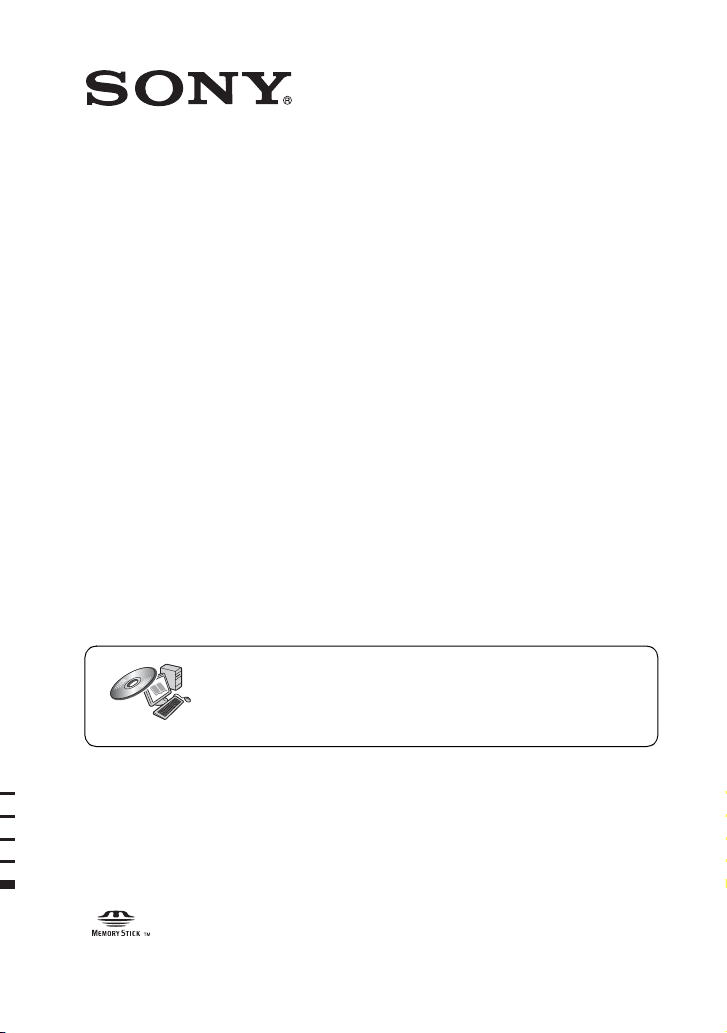
Mobil HD Snap
Kamera
İleri seviye işlemlerle ilgili ayrıntılar için, ürünle verilen
CDROM’da bulunan “Mobil HD Snap Kamera El
Kitabı” belgesine bakın.
Kullanma Kılavuzu
Ürünü kullanmadan önce, lütfen bu kılavuzu baştan sona okuyun ve ileride yararlanmak üzere
saklayın.
MHS-CM1/CM3
© 2009 Sony Corporation 4-123-313-92(1)
Page 2
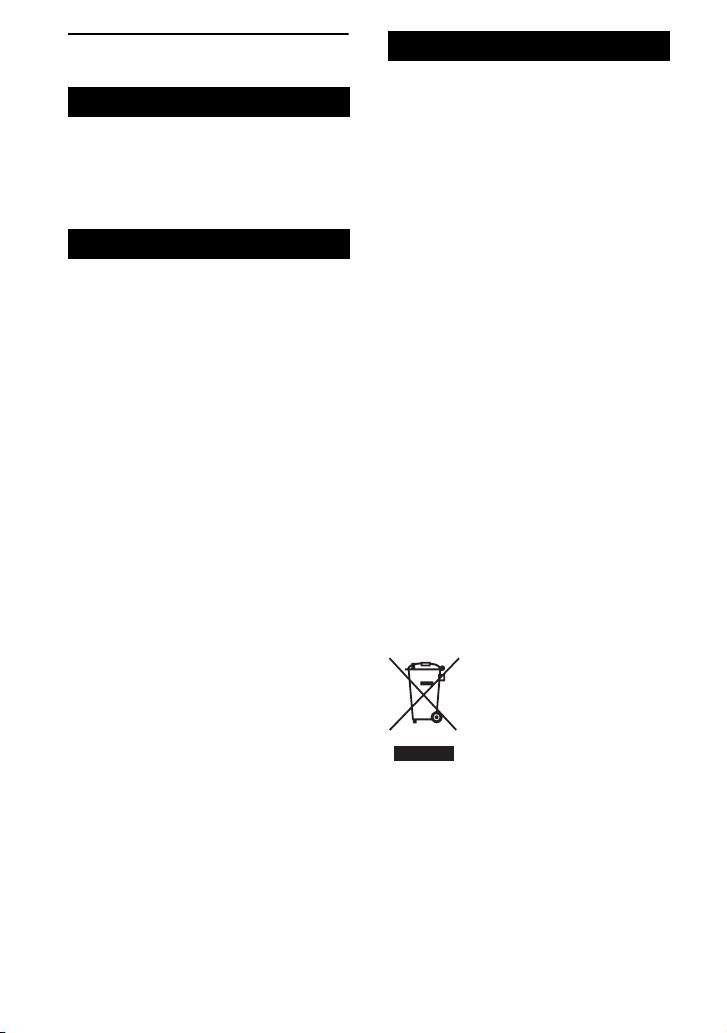
Öncelikle bunu okuyun
Avrupa’daki Müşteriler için
UYARI
Yangın veya elektrik çarpma
tehlikesini azaltmak için, üniteyi
yağmur veya neme maruz
bırakmavın.
DİKKAT
[ PİL PAKETİ
Pil paketi kötü kullanılırsa, pil paketi
patlayabilir, yangına sebep olabilir ve hatta
kimyasal yanıklara neden olabilir. Aşağıdaki
önlemleri dikkate alın.
• Parçalarına ayırmayın.
• Pili ezmeyin ve çekiçle vurma, düşürme veya
üzerine basma gibi herhangi bir şoka veya
kuvvete maruz bırakmayın.
• Kısa devre yaptırmayın ve pil uçları ile metal
nesnelerin temas etmesine izin vermeyin.
• Doğrudan güneş ışığında veya güneşte park
edilmiş bir araba içinde olduğu gibi 60°C
(140°F) üzerindeki yüksek sıcaklıklara maruz
bırakmayın.
• Yakmayın veya ateşe atmayın.
• Hasar görmüş veya sızıntı yapan lityum iyon
pillere dokunmayın.
• Pil paketini orijinal bir Sony pil şarj cihazı
veya pil paketini şarj edebilecek bir cihaz
kullanarak şarj ettiğinizden emin olun.
• Pil paketini küçük çocukların ulaşamayacağı
bir yerde saklayın.
• Pil paketini kuru tutun.
• Kullanılmış pilleri talimatlarda anlatıldığı
şekilde atın.
[ AC ADAPTÖRÜ
AC Adaptörünü yakındaki kolayca ulaşılabilir
bir duvar prizine takın.
CHG lambası yanmasa bile, AC Adaptör duvar
prizine bağlı olduğu sürece AC güç kaynağından
(şebeke) çıkarmayın. AC Adaptörü kullanırken
sorunla karşılaşırsanız, fişi duvar prizinden
çıkararak hemen gücü kesin.
[ AB Yönetmeliklerinin
uygulandığı ülkelerdeki
müşteriler için bildirim
Bu ürünün üreticisi Sony Corporation, 171
Konan Minatoku Tokyo, 1080075
Japonya’dır. EMC ve ürün güvenliğinin Yetkili
Temsilcisi Sony Deutschland GmbH,
Hedelfinger Strasse 61, 70327 Stuttgart,
Almanya’dır. Servis veya garantiyle ilgili her
konuda ayrı servis veya garanti belgelerinde
verilen adreslere başvurun.
Bu ürün, 3 metreden kısa bağlantı kablolarının
kullanılması ile ilgili EMC Yönergesi uyarınca
test edilmiş ve limitlere uygun bulunmuştur.
[ Dikkat
Belli frekanslardaki elektromanyetik alanlar, bu
birimin resim ve ses kalitesini etkileyebilir.
[ Not
Eğer statik elektrik veya elektromanyetizma veri
transferlerinin yarıda kesilmesine (başarısız
olmasına) neden oluyorsa uygulamayı yeniden
başlatın veya iletişim kablosunu (USB, vb.)
çıkartıp yeniden takın.
[ Eski Elektrikli & Elektronik
Ekipmanların Atılması (Avrupa
Birliği’nde ve ayrı toplama
sistemlerine sahip diğer Avrupa
ülkelerinde uygulanır)
Ürünün veya ambalajın üzerinde bulunan bu
sembol, bu ürünün bir ev atığı olarak muamele
görmemesi gerektiğini gösterir.
Bunun yerine, elektrikli ve elektronik
ekipmanların geri dönüşümü için mevcut olan
uygun toplama noktasına teslim edilmelidir.
Bu ürünün doğru şekilde atılmasını sağlayarak,
bu ürüne yanlış müdahele edilmesi sonucunda
ortaya çıkabilecek ve çevre ile insan sağlığı
üzerinde olumsuz etkide bulunabilecek
durumların önlenmesine yardımcı olursunuz.
2
Page 3

Malzemelerin geri dönüşümü, doğal kaynakları
korumamıza yardımcı olacaktır.
Bu ürünün geri dönüşümüyle ilgili daha fazla
bilgi için, lütfen şehrinizde bulunan yerel ofisle,
evsel atıklar toplama servisinizle veya bu ürünü
satın aldığınız mağazayla temasa geçin.
[ Atık pillerin bertaraf edilmesi
(Avrupa Birliği’nde ve ayrı
toplama sistemleri bulunan
diğer Avrupa ülkelerinde
uygulanan)
Pil veya ambalajın üzerindeki bu sembol, bu
ürünle birlikte teslim edilen pilin evsel atık
olarak değerlendirilmemesi gerektiğini
belirtmektedir. Bu pillerin doğru şekilde bertaraf
edilmesini sağlamakla, pillerin uygunsuz şekilde
bertaraf edilmesi neticesinde çevre ve insan
sağlığında meydana gelebilecek olan potansiyel
zararların engellenmesine de katkıda bulunmuş
olacaksınız. Materyallerin geri dönüştürülmesi
doğal kaynakların korunmasına yardımcı
olacaktır. Ürünlerin güvenlik, performans veya
veri entegrasyon gibi sebeplerden dolayı
beraberlerindeki pille sürekli bir bağlantı
gerektirdikleri durumlarda pilin yalnızca kalifiye
servis personeli tarafından değiştirilmesi
zorunludur. Pilin uygun bir şekilde
değerlendirilmesini sağlamak amacıyla ürünü,
kullanım süresinin sonunda elektrikli ve
elektronik ekipmanların geri dönüştürülmesine
ilişkin yürürlükte olan toplama noktasına teslim
ediniz. Diğer tüm piller için lütfen pillerin
üründen güvenli bir şekilde çıkarılmasına ilişkin
bölümü inceleyiniz. Pili, atık pillerin geri
dönüştürülmesine yönelik yürürlükteki toplama
noktasına teslim ediniz. Bu ürünün veya pilin
geri dönüştürülmesine ilişkin daha ayrıntılı bilgi
için lütfen yerel Yetkili Dairenizle, evsel atık
bertaraf servisinizle veya ürünü satın aldığınız
mağazayla irtibat kurunuz.
Kameranın kullanımına ilişkin notlar
[ Dahili bellek ve “Memory Stick
PRO Duo”ya yedekleme
Erişim lambası yanarken kamerayı kapatmayın
veya “Memory Stick PRO Duo”yu çıkarmayın;
aksi takdirde dahili bellek verileri ya da
“Memory Stick PRO Duo” verileri
kaybedilebilir. Daima bir yedek kopya
oluşturarak verilerinizi koruyun.
[ Kameranızla kullanabileceğiniz
“Memory Stick” türleri
• Filmleri kaydetmek için aşağıdaki işareti
taşıyan 512 MB veya daha büyük kapasiteli bir
“Memory Stick PRO Duo” kullanmanız
önerilir:
–*
–
* Üzerinde Mark2 işareti olsun olmasın, ikisi
de kullanılabilir.
• Kapasitesi 16 GB’ye kadar olan “Memory
Stick PRO Duo”nun bu kamera ile düzgün bir
şekilde çalıştığı doğrulanmıştır.
• “Memory Stick PRO Duo”nun kayıt
süresi için bkz. sayfa 32.
• “Memory Stick PRO Duo” ve “Memory Stick
PROHG Duo”nun her ikisi de bu kılavuzda
“Memory Stick PRO Duo” olarak
anılmaktadır.
[ Kayıt/oynatma hakkında notlar
• Kayıt yapmaya başlamadan önce, kameranın
düzgün çalıştığından emin olmak için bir
deneme kaydı yapın.
• Bu kamera toza, lekeye veya suya karşı
korumalı değildir. Kamerayı kullanmadan
önce “Önlemler” (sayfa 36) bölümünü
okuyun.
• Kamerayı ıslatmamaya dikkat edin.
Kameranın içine su girmesi, bazı durumlarda
onarılamayacak arızalara neden olabilir.
• Kamerayı güneşe ya da başka bir parlak ışığa
doğru tutmayın. Bunlar kameranızın
arızalanmasına neden olabilir.
3
Page 4
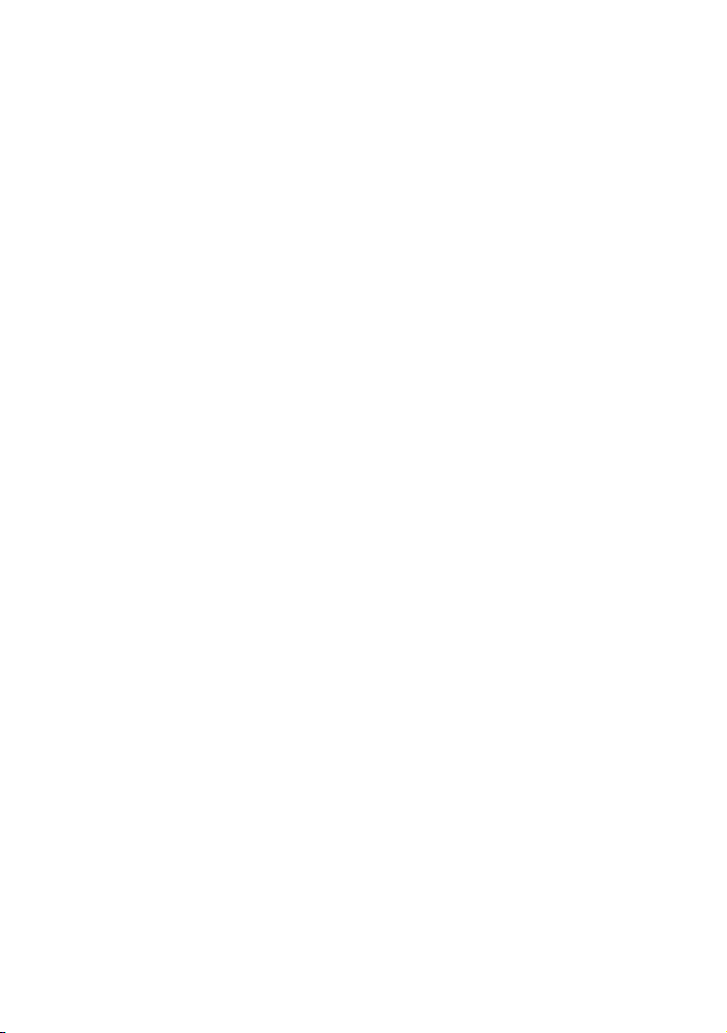
• Kamerayı güçlü radyo dalgaları oluşturan ya
da radyasyon yayan yerlerin yakınında
kullanmayın. Kamera düzgün bir şekilde kayıt
yapamayabilir veya oynatamayabilir.
• Kameranın kumlu ya da tozlu yerlerde
kullanılması arızalara neden olabilir.
• Nem yoğunlaşması olursa, kamerayı kapatın
ve yaklaşık bir saat boyunca kullanmayın
(sayfa 36).
• Kamerayı sallamayın veya kameraya
vurmayın. Arızalara ve görüntü
kaydedememeye ek olarak bu, kayıt ortamını
kullanılamaz hale getirebilir ya da görüntü
verisinin bozulmasına, zarar görmesine veya
kaybedilmesine neden olabilir.
• “Memory Stick PRO Duo”yu takıp
çıkarırken, “Memory Stick PRO Duo”nun
fırlayıp düşmemesine dikkat edin.
• Kameranızı kablo ile başka bir cihaza
bağlarken konektör fişini doğru yönde
taktığınızdan emin olun. Fişin zorla terminale
itilmesi, terminale zarar verir ve kameranızın
arızalanmasına yol açabilir.
• Bu kamerada çekilen, düzenlenen ya da
derlenenler dışındaki filmlerin bu kamerada
oynatılabileceği garanti edilmez.
[ LCD ekran ve mercekle ilgili
notlar
• LCD ekran, hassasiyet düzeyi son derece
yüksek bir teknolojiyle üretilmektedir; bu
nedenle piksellerin %99,99’undan fazlası etkin
bir biçimde kullanılır. Ancak, LCD ekranda
sürekli görünen küçük siyah noktalar ve/veya
parlak noktalar (beyaz, kırmızı, mavi veya
yeşil renkli) olabilir. Bu noktalar üretim
sürecinde normaldir ve kaydı herhangi bir
şekilde etkilemez.
• Kamerayı yalnızca LCD panelinden tutarak
kullanmayın.
[ Çöpe atma/başkasına devretme
ile ilgili notlar
Kamerada yerleşik olan yazılımı kullanırken,
kimlikler ve posta adresleri gibi kişisel bilgiler
kameranın dahili belleğine kaydedilebilir.
Kamerayı başkalarına devretmeden ya da
atmadan önce, girilmiş olan bilgileri silin.
[ Dil ayarının değiştirilmesi
hakkında
Çalıştırma prosedürlerini göstermek için her
dilde ekran görüntüsü kullanılmıştır.
Gerekiyorsa kameranızı kullanarak ekran dilini
değiştirebilirsiniz (sayfa 13).
[ Bu kılavuz hakkında
• Bu El Kitabı’nda resim örnekleri olarak
kullanılan fotoğraflar baskıyla çoğaltılmış
görüntülerdir ve bu kamerayla çekilmiş gerçek
görüntüler değildir.
• Kayıt ortamının ve diğer aksesuarların
tasarımı ve teknik özellikleri önceden
bildirilmeden değiştirilebilir.
• Ekran görüntüleri Windwos XP’den alınmıştır.
Bu görüntüler, bilgisayarın işletim sistemine
bağlı olarak farklılık gösterebilir.
[ Görüntü verisi uyumluluğu
hakkında
• Bu kamera, film dosya biçimi olarak “MP4
biçimi”ni destekler. Bu nedenle, bu kamerayla
çekilen filmler “MP4 biçimi”ni
desteklemeyen cihazlarda oynatılamaz.
• Bu kamera “AVCHD biçimini” desteklemez
ve bu nedenle Digital HD Video kamera
kaydedici gibi “AVCHD biçimindeki”
filmlerin oynatımı ve kaydı ile uyumlu
değildir.
• Bu kamera ile kaydedilen hareketsiz
görüntüler JPEG
kaydedilir. Dosya uzantısı “.JPG” olur.
• Bu kamera, JEITA
*
2
evrensel standardına uygundur.
DCF
• Kameranızla kaydedilen hareketsiz
görüntülerin/filmlerin başka cihazlarda
oynatılması ve başka cihazlarda kaydedilmiş
ya da düzenlenmiş hareketsiz görüntülerin
kameranızda oynatılması garanti edilmez.
*
1
Joint Photographic Experts Group
*
2
Design rule for Camera File system
*
3
Japan Electronics and Information
Technology Industries Association
*
1
biçiminde sıkıştırılır/
*
3
tarafından oluşturulmuş
4
Page 5
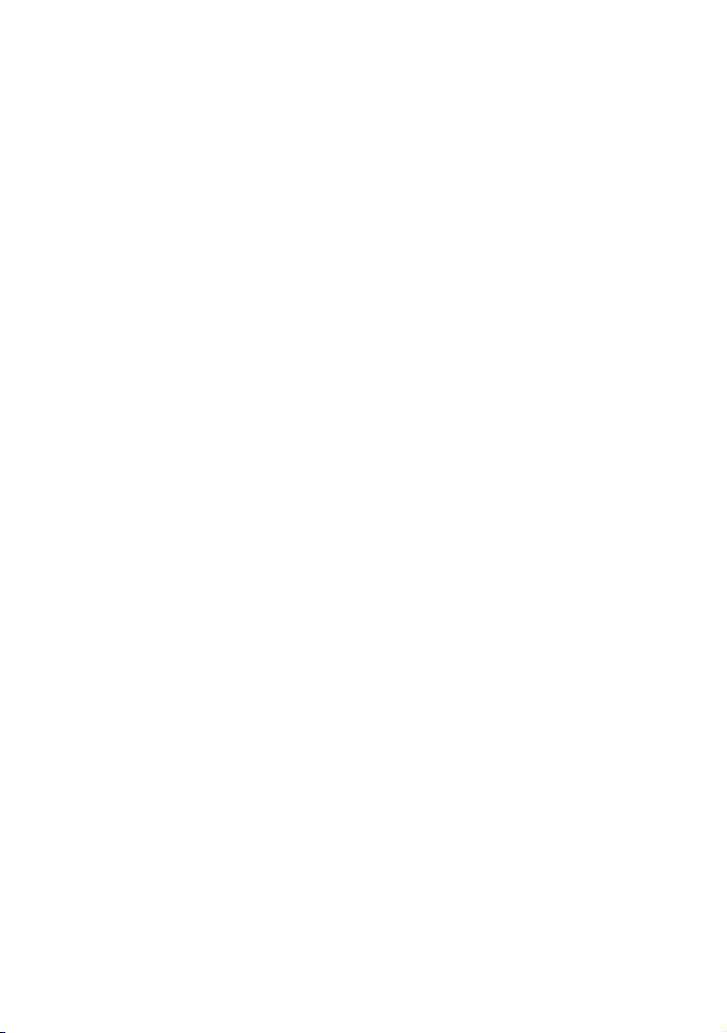
[ Telif hakkı uyarısı
Televizyon programları, filmler, video kasetler
ve diğer materyaller telif hakkı korumalı olabilir.
Bu tür materyallerin izins iz olarak kaydedilmesi,
telif hakkı yasalarının hükümlerine aykırı
olabilir.
[ Kaydın içeriği için tazminat
yoktur
Kameranızın ya da kayıt ortamının, vb. arızası
nedeniyle kayıt ya da oynatma yapılamıyorsa,
kayıt içerikleri için herhangi bir tazminat
ödenmez.
5
Page 6
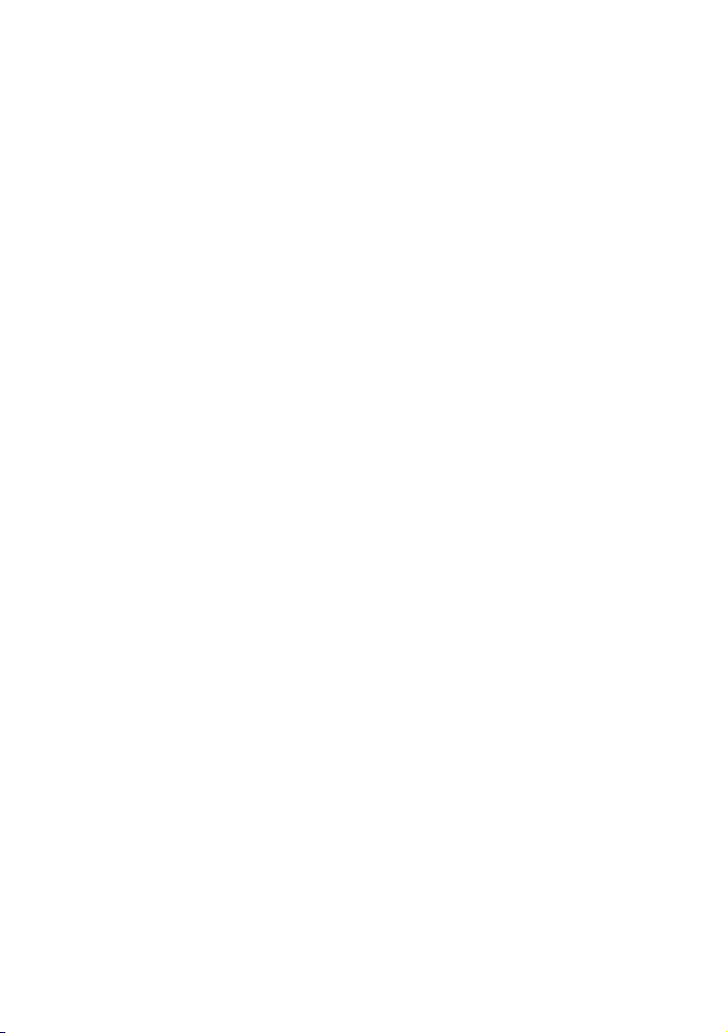
İçindekiler
Öncelikle bunu okuyun .......................................................................2
Kameranın kullanımına ilişkin notlar ..................................................... 3
Kamerayı keyifle kullanma ...........................................7
Başlarken ................................................................9
Ürünle verilen aksesuarları kontrol etme .............................................. 9
1 Dahili pili şarj etme .........................................................................10
2 “Memory Stick PRO Duo”yu takma (ayrı olarak satılır) ...................... 11
3 Kamerayı açma/saati ayarlama ....................................................... 12
Dili değiştirmek için ........................................................................ 13
Kolay bir şekilde çekim yapma .................................... 14
Çekim için kullanışlı işlevler ............................................................... 16
Görüntüleri izleme/düzeltme ...................................... 18
Ayarları değiştirme – Menü/Kurulum ............................ 22
Menü öğeleri .................................................................................... 22
Bilgisayarınızı kullanma ............................................. 23
“Mobil HD Snap Kamera El Kitabı” (PDF) belgesini görüntüleme ......... 23
Windows bilgisayarıyla yapılabilecekler .............................................. 23
Macintosh bilgisayarınızı kullanma ..................................................... 27
Ekrandaki göstergeler .............................................. 29
Pil ömrü ve bellek kapasitesi ...................................... 31
Pil ömrü ve kullanılabilir kayıt ve oynatma süresi ................................. 31
Fotoğraf sayısı ve film kayıt süresi ...................................................... 32
Sorunları Giderme ................................................... 33
Pil ve güç ......................................................................................... 33
Fotoğraf/film çekerken ..................................................................... 33
Görüntüleri izleme ............................................................................ 34
Bilgisayarlar ..................................................................................... 34
Önlemler ............................................................... 36
Teknik özellikler ...................................................... 37
SONY YETKİLİ SERVİSLERİ ............................................................... 39
6
Page 7
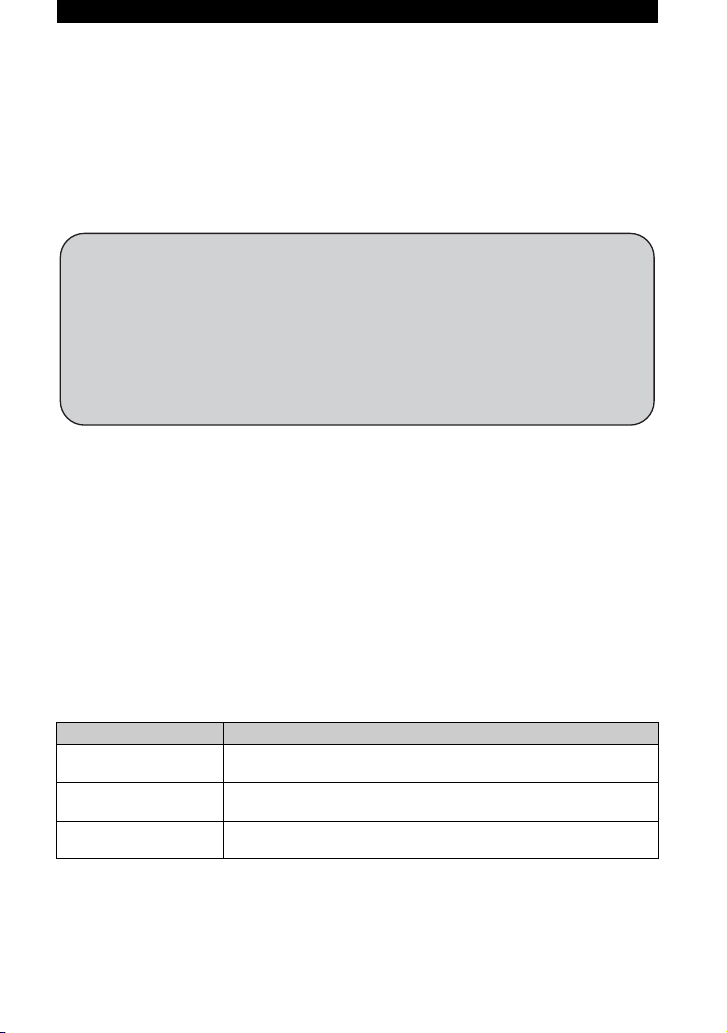
Kamerayı keyifle kullanma
Yüksek tanımlı görüntüleri keyifle izleme
Bu kamerayla çekilen filmler MPEG4 AVC/H.264 Ana Profilde, yaklaşık 30 kare/saniye,
Aşamalı, AAC LC, “MP4 biçiminde” kaydedilir.
– MPEG: Movie Picture Experts Group
– AVC: Advanced Video Codec
“MPEG4 AVC/H.264” nedir?
MPEG4 AVC/H.264, HD (yüksek tanımlı) görüntü kaydı için çok verimli
görüntü sıkıştırma kodlama teknolojisi kullanan bir video kamerası bir
standardıdır. Mevcut görüntü sıkıştırma kodlama teknolojisi ile
karşılaştırıldığında, MPEG4 AVC/H.264 görüntüleri daha etkin bir şekilde
sıkıştırabilmektedir.
• MPEG4 AVC/H.264 standardında, kamera, 1080 veya 720 etkin tarama satırı olan yüksek
tanımlı görüntüleri destekler. Kaydedilen görüntü pikseli sayısı 1440×1080 veya
1280×720’dir ve görüntü aşamalı modda kaydedilir*.
Aşamalı oynatma
Bu kamera, bilgisayarlarda kullanılan ve bu nedenle görüntüleri bilgisayarda oynatmaya
uygun olan aşamalı modu* desteklemektedir.
Filmleri amacınıza uygun görüntü kalitesinde çekme
Bu kamera, yaygın olarak kullanılmakta olan VGA (640×480) ve HD (yüksek tanımlı)
görüntü kalitesini desteklemektedir. Kaydedilmiş görüntüleri web sitelerine yüklemek veya
görüntü kalitesini değiştirmeden epostalara eklemek için VGA (640×480) görüntü
kalitesini seçin.
Bu kamera ile seçebileceğiniz film boyutu
Film Boyutu Kullanım yönergeleri
1080 30P
720 30P
VGA 30P
* Aşamalı mod, görüntü piksellerinin tümünü bir seferde okuyan bir film çekme yöntemidir.
Bilgisayar ya da yüksek tanımlı TV’de gösterim için uygun olan
boyutlarda HD (yüksek tanımlı) kalitesinde filmler çekin
Bilgisayarda gösterim için uygun olan boyutlarda HD (yüksek tanımlı)
kalitesinde filmler çekin
Web sitelerine yükleme için uygun olan boyutlarda SD (standart tanımlı)
kalitesinde filmler çekin
7
Page 8
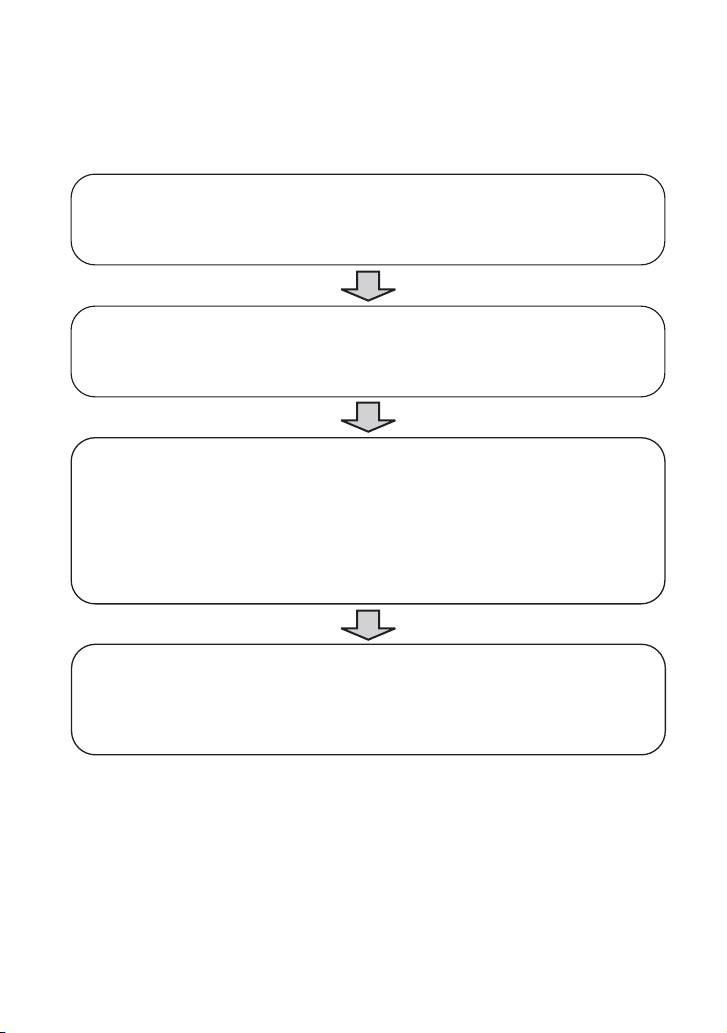
Kullanım akışı
B Başlarken
Kameranızla kullanabileceğiniz “Memory Stick PRO Duo” türleri için, bkz.
sayfa 3.
B HD (yüksek tanımlı) görüntü kalitesinde çekim yapma
Amacınıza uygun görüntü boyutunu seçin. Görüntü boyutu ve görüntü kalitesi
için, bkz. sayfa 17.
B Kaydedilmiş görüntüyü kullanma
x Yüksek tanımlı TV’de oynatma (sayfa 19)
Görüntüleri canlı ve iyi HD (yüksek tanımlı) görüntü kalitesinde izleyebilirsiniz.
x Görüntüleri bilgisayarınıza veya web sitelerine yükleme*
Görüntüleri ağ hizmetleri vb. üzerinde rahatlıkla yükleyebilirsiniz. Kamera ile
görüntüler üzerinde Sharemarks’ı işaretleyerek, görüntüleri rahatlıkla karşıya
yükleyebilirsiniz.
B Kaydedilen görüntüleri saklama*
Kameranın “Memory Stick PRO Duo” kapasitesi dolu olduğunda, yeni görüntü
kaydedilemez. Çekilen görüntüleri bilgisayara kaydetmenizi ve bunları
yedeklemenizi öneririz.
* Ürünle verilen yazılımı “PMB (Picture Motion Browser)” kullanarak görüntüleri karşıya yükleyebilir
ve saklayabilirsiniz. Ayrıca, ev dışındayken görüntüleri karşıya yüklemek için, kamerada yerleşik
olarak bulunan “PMB Portable” yazılımını da kullanabilirsiniz. Yazılımın nasıl kullanılacağı
hakkında ayrıntılı bilgi için, yazılımın Yardım menüsüne bakın.
8
Page 9
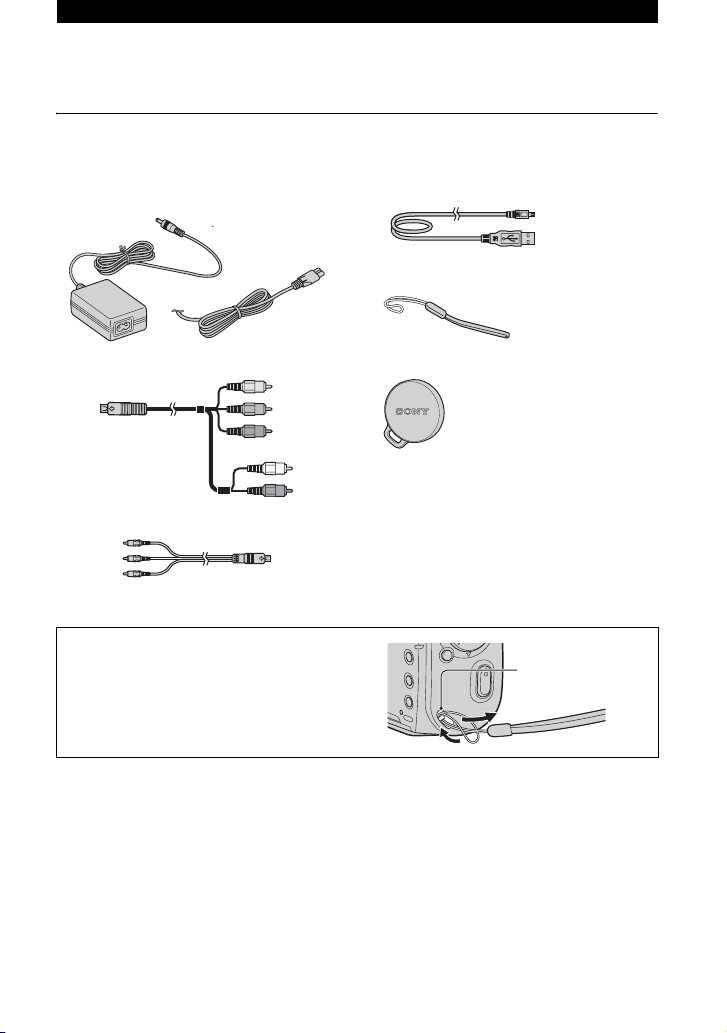
Başlarken
Ürünle verilen aksesuarları kontrol etme
• AC Adaptörü (1)/
Güç kablosu (1)
• Bileşen A/V kablosu (1)
• A/V bağlantı kablosu (1)
Kameranın düşüp zarar görmemesi
için askıyı takın ve elinizi içinden
geçirin.
• USB kablosu (1)
• El askısı (1)
•Mercek kapağı (1)
Fabrikada merceğe monte edilmiştir.
• CDROM (1) (sayfa 23)
– PMB (Picture Motion Browser) (PMB
Guide (sayfa 25) dahil)
– Mobil HD Snap Kamera El Kitabı (PDF)
• Kullanma Kılavuzu (bu kılavuz) (1)
Askı yeri
9
Page 10
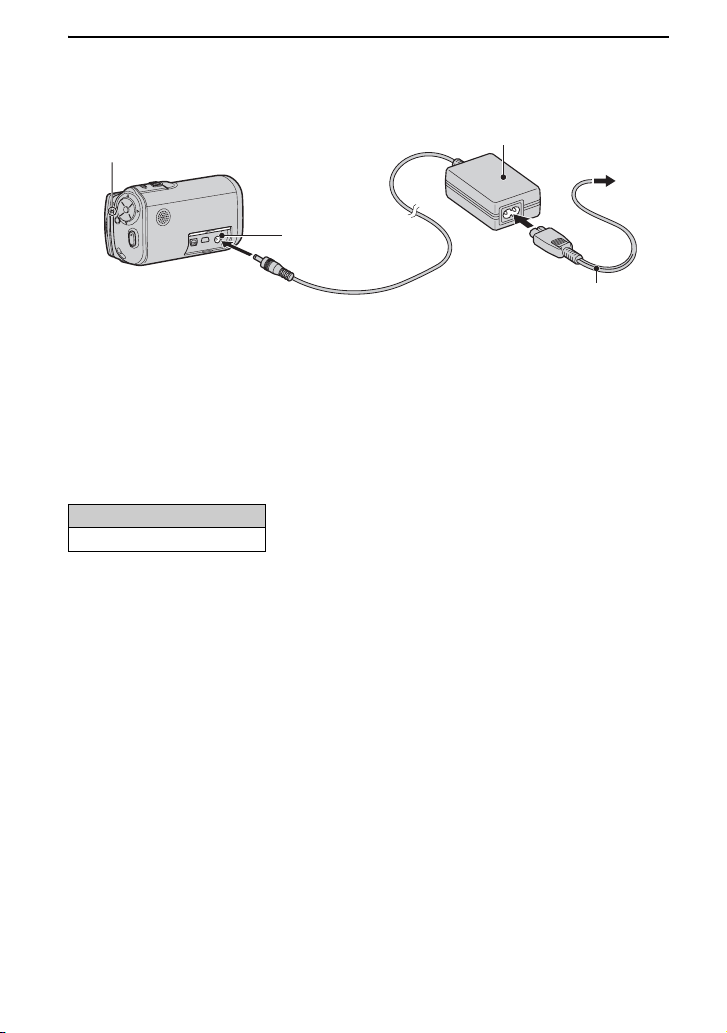
1 Dahili pili şarj etme
CHG lambası
AC Adaptörü
2
1
DC IN jakı
Güç kablosu
•Pil, kameranın dahili bileşenidir.
1Gücün kapalı olduğundan emin olarak AC Adaptörünü kameranın DC IN
jakına bağlayın.
2Güç kablosunu duvar prizine takın.
CHG lambası yanar ve şarj işlemi başlar.
CHG lambası söndüğünde, şarj işlemi bitmiştir.
[ Şarj süresi
Tam şarj süresi
Yaklaşı k 90 dak.
•25°C (77°F) sıcaklıkta tamamen boşalmış bir pili şarj etmek için gereken süre. Bazı durumlarda veya
koşullarda, şarj etme işlemi daha uzun sürebilir.
•Kaydedilebilecek görüntü sayısı için bkz. sayfa 32.
•Kamerayı uzun bir süre kullanmayacaksanız, AC Adaptörünü kameranın DC IN jakından ve duvar
prizinden çıkarın.
10
Page 11
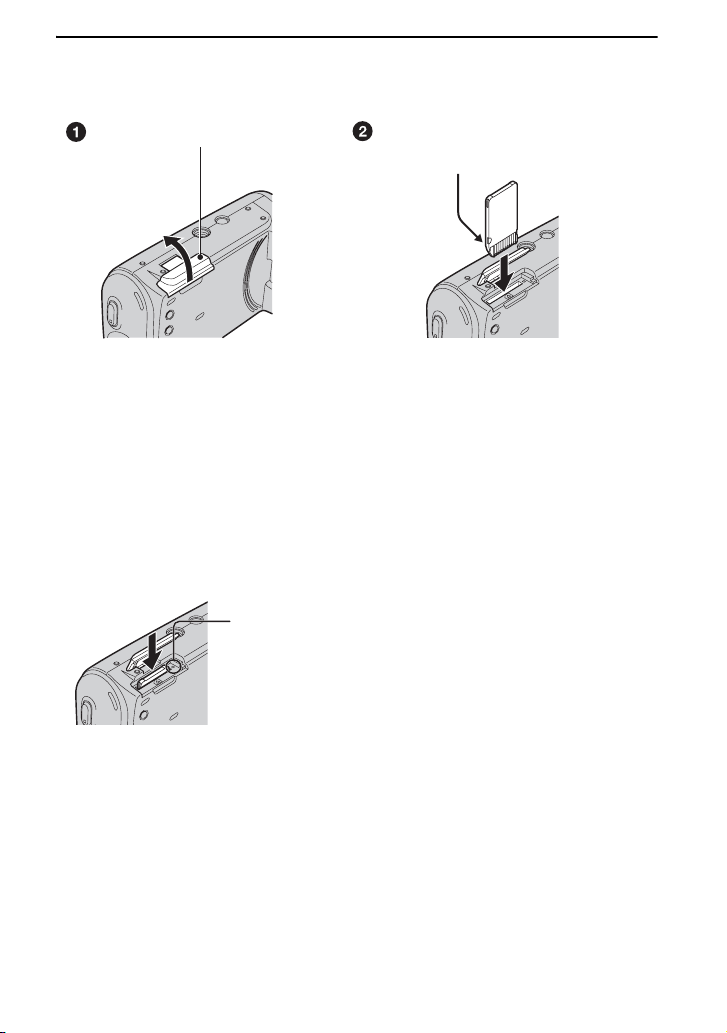
2 “Memory Stick PRO Duo”yu takma (ayrı olarak satılır)
“Memory Stick Duo” kapağı
“Memory Stick PRO Duo”yu
resimde gösterildiği gibi yerine
oturtarak takın.
1“Memory Stick Duo” kapağını açın.
2“Memory Stick PRO Duo”yu (ayrı olarak satılır) yerine oturtarak takın.
3“Memory Stick Duo” kapağını kapatın.
[ “Memory Stick PRO Duo” takılı olmadığında
Kamera, dahili belleği (yaklaşık 12 MB) kullanarak görüntüleri kaydeder/oynatır.
[ “Memory Stick PRO Duo”yu çıkarmak için
“Memory Stick Duo” kapağını açın.
Erişim lambasının yanmadığından emin olun ve tek
seferde “Memory Stick PRO Duo”ya bastırın.
•Erişim lambası yanıyorken “Memory Stick PRO Duo”yu asla çıkarmayın. Bu, “Memory Stick PRO
Duo” içindeki verilerin zarar görmesine neden olabilir.
11
Page 12
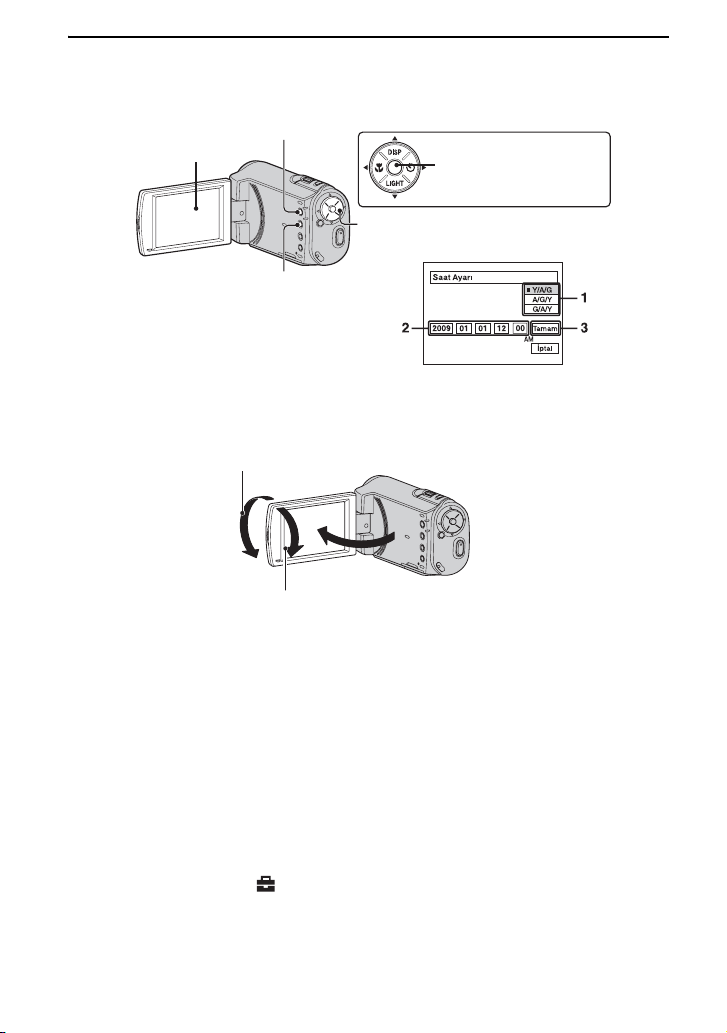
3 Kamerayı açma/saati ayarlama
ON/OFF düğmesi
1
LCD ekran
1
2
z düğmesi
v/V/b/B düğmesi
Kontrol düğmesi
MENU düğmesi
2
/:/
1Kamerayı çalıştırmak için LCD panelini açın.
LCD panelini kamerayla 90 derecelik bir açı yapacak şekilde açın (1), ardından paneli döndürerek
istenilen açıya gelmesini sağlayın (2).
2 180 derece (maks.)
2 90 derece (maks.)
Cihazı ON/OFF düğmesine basarak da açabilirsiniz.
•LCD panelini 180 derece döndürürseniz, LCD panelini, LCD ekran dışarıya bakacak şekilde
kapatabilirsiniz. Bu, oynatma işlemleri için uygundur.
1 90 derece (maks.)
2Kontrol düğmesiyle saati ayarlayın.
1 v/V ile tarih görüntüleme biçimini seçin, ardından z düğmesine basın.
2 b/B ile öğeleri seçin ve v/V ile sayısal değeri ayarlayın.
3 B ile [Tamam] seçeneğini belirleyip z düğmesine basın.
Cihazı kapatmak için
ON/OFF düğmesine basın.
•Cihazı LCD panelini kapatarak da kapatabilirsiniz.
[ Tarih ve saati değiştirmek için
MENU düğmesine basın ve (Kurulum2) öğesinde (sayfa 22) [Saat Ayarı] seçeneğini
belirleyin.
2
12
Page 13

[ Dili değiştirmek için
MENU düğmesine basın ve (Kurulum1) öğesinde (sayfa 22) [ Dil] seçeneğini
belirleyin.
• (Kurulum1) öğesinde (sayfa 22) [Sesli uyarı] seçeneğini belirleyerek işlem sesli
1
uyarılarını kapatabilirsiniz.
1
13
Page 14

Kolay bir şekilde çekim yapma
PHOTO düğmesi
Zum kolu
Güç lambası
ON/OFF düğmesi
Kontrol düğmesi
MOVIE düğmesi
(Oynatma) düğmesi
MENU düğmesi
1Kamerayı çalıştırmak için LCD panelini açın.
ON/OFF düğmesine basarak da cihazı açabilirsiniz.
2Kompozisyonu onaylayın.
Konuyu ekranın ortasına getirin.
DISP düğmesi
z düğmesi
v/V/b/B düğmesi
Zamanlayıcı düğmesi
LIGHT düğmesi
Makro düğmesi
3Kaydı başlatın.
Fotoğraf çe kerken :
1 Odaklama için PHOTO düğmesini yarım basılı tutun.
Konu odaklandığında AF telemetre çerçevesi (yeşil) görünür. Bir bip sesi duyulur, z (AE/AF
kilidi) göstergesi (yeşil), ekranın alt orta kısmının biraz solunda yanıp söner.
• Görüş açısı, fotoğrafın çekim boyutuna göre görüntü oranını (4:3 ya da 3:2) değiştirir.
Bekleme modunda
PHOTO düğmesine yarım basıldığında
14
AE/AF kilidi göstergesi
Page 15

2 PHOTO düğmesine tamamen basın.
•Görüntü boyutu [1080 30P] ya da [720 30P] olduğunda, görüntünün üstünde ve altında siyah
bantlar görünür.
•Film çekimi sırasında fotoğraf çekilemez.
•Fotoğraf çekerken, görüş açısı çekim bekleme modundakinden farklı olacaktır.
Film çekerken:
MOVIE düğmesine basın.
Kaydı durdurmak için tekrar MOVIE düğmesine basın.
•Görüntü boyutu [1080 30P] ya da [720 30P] olduğunda, görüntünün üstünde ve altında siyah
bantlar görünür.
•Yaklaşık 25 dakika boyunca çekim yapmak mümkündür.
Fotoğraf çekerken konuyu odaklamak zorsa
•En kısa çekim mesafesi yaklaşık 50 cm (19 3/4 inç) (W)/100 cm’dir (39 3/8 inç) (T) (merceğin
önünden itibaren). Bu mesafelerden daha yakındaki bir konuyu çektiğinizde, Makro’yu (yakın çekim)
(sayfa 16) kullanın.
•Kamera konuya otomatik olarak odaklanmadığı zaman, AE/AF kilidi göstergesi yavaş yanıp sönmeye
başlar ve bip sesi duyulmaz. Kadrajı yeniden düzenleyin ve konuyu tekrar odaklayın.
•Aşağıdaki durumlarda odaklama zor olabilir:
– Ortam karanlık ve konu uzaktayken.
– Konu ve arkaplan arasındaki kontrast zayıfken.
– Konu bir camın arkasından görüldüğünde.
– Konu hızlı hareket ettiğinde.
– Yansıyan ışık veya parlak yüzeyler olduğunda.
– Konu arkadan aydınlatıldığında veya yanıp sönen bir ışık olduğunda.
15
Page 16

Çekim için kullanışlı işlevler
[ W/T Zum özelliğini kullanma
Yakınlaştırmak için zum kolunu T’ye
doğru, uzaklaştırmak için W’ya doğru
kaydırın.
(Kamera) içinde [Dijital Zum]
öğesini seçerek Dijital Zum işlevini
kullanabilirsiniz. Zoom ölçeği 5× üzerine
çıktığında, kamera Dijital Zum işlevini
kullanır.
[ Makro (Yakın çekim)
İstediğiniz mod seçilene kadar, kontrol
düğmesi üzerindeki
b ( ) simgesine art
arda basın.
(Gösterge yok): Oto
Kamera konu odağını uzaktan yakına
otomatik olarak ayarlar.
Normalde kamerayı bu modda kullanın.
: Makro
Kamera öncelikle yakın plan konular
üzerinde odağı ayarlar.
Yakındaki konuları çekerken Makro’yu açık
olarak ayarlayın.
•Makro’da çekim yaparken, Otomatik
Odaklama hızı normale göre yavaşlar.
•Zoom ayarının tamamen W tarafına
ayarlanması önerilir.
• Çekim mesafesi yaklaşık 90 cm’den (3 fit) az
olduğunda Makro kullanılması önerilir.
[ Video ışığını kullanma
LCD ekranda istediğiniz simge görünene
kadar, kontrol düğmesi üzerindeki V
(LIGHT) simgesine art arda basın.
(Gösterge yok): Video ışığı kapalı
: Video ışığı açık
•Video ışığı karanlık bir yerde çekime yardımcı
olmak içindir ve bu nedenle kameradaki
normal flaş ile aynı etki beklenemez.
•Kamera oynatma moduna alındığında video
ışığı söner.
[ Zamanlayıcıyı kullanma
Kontrol düğmesi üzerindeki B ()
simgesine basın.
(Gösterge yok): Zamanlayıcı kullanılmıyor
: Zamanlayıcı kullanılıyor
PHOTO düğmesine bastığınızda geri
sayım zamanlayıcısı gösterilir ve bip
sesleri duyulduktan sonra kamera çekim
yapar.
[ Ayna modunda kayıt yapma
2
1
LCD panelini kamerayla (1) 90 derecelik
açı yapacak şekilde açın, ardından mercek
tarafına 180 derece döndürün (
•Konunun ayna görüntüsü LCD ekranda
görünür, ancak görüntü normal biçimde
kaydedilir.
•Ayrıca, LCD paneli 180 derece döndürülmüş
olarak tutup LCD paneli LCD ekran dışa
dönük olacak şekilde kapattığınızda da
konunun ayna görüntüsü LCD ekranda
görünür.
• Oynatma modunda LCD ekranda ayna
görüntüsü yerine konunun kaydedilen
görüntüsü görünür.
2).
[ Ekran görünümünü değiştirme
Kontrol düğmesinde v (DISP) simgesine
her bastığınızda, görüntü aşağıdaki gibi
değişir.
Histogram açık
r
Göstergeler kapalı
r
Göstergeler açık
16
Page 17

[ Görüntü boyutunu seçme
(Görüntü boyutu) düğmesine
basın ve kontrol düğmesi üzerindeki
b/B ile (Foto.Boyutu) veya (Film
Boyutu) öğesini seçin, ardından v/V ile
istediğiniz görüntü boyutunu seçin.
Görüntü Boyutu menüsünü kapatmak
için (Görüntü boyutu) düğmesine
tekrar basın.
(Foto.Boyutu):
5M:
A4 (8×10 inç) boyutuna kadar baskılar için
3:2:
3:2 görüntü oranında çekim yapın
3M:
10×15 cm (4×6 inç) veya 13×18 cm (5×7
inç) boyutuna kadar baskılar için
2M:
10×15 cm (4×6 inç) boyutuna kadar baskılar
için
VGA:
Epostalara ekleyebilmek üzere küçük
görüntü boyutunda çekim yapın
(Film Boyutu):
1080 30P:
Bilgisayar ya da yüksek tanımlı TV’de
gösterim için uygun olan boyutlarda HD
(yüksek tanımlı) kalitesinde filmler çekin
720 30P:
Bilgisayarda gösterim için uygun olan
boyutlarda HD (yüksek tanımlı) kalitesinde
filmler çekin
VGA 30P:
Web sitelerine yükleme için uygun olan
boyutlarda SD (standart tanımlı) kalitesinde
filmler çekin
[ Kamera modunu seçme
MENU düğmesine basın, ardından
(Kamera) (sayfa 22) içinde istediğiniz
öğeyi seçin.
Oto:
Otomatik olarak yapılan ayarlarla kolay
çekim yapılmasına olanak sağlar.
Sahne seçimi:
Sahneye göre önceden belirlenmiş ayarlarla
çekim yapmanıza olanak sağlar.
Sahne seçimi
Ters ışık
.
Arkadan güçlü bir şekilde aydınlatılan
sahnelerde çekim yapar.
Düşük Işık
Karanlık yerlerde çekim için uygundur.
Manzara
Uzaktaki bir konuya odaklanır.
Spor
Dış mekanda ya da diğer aydınlık yerlerde
hareket eden konuları çeker.
17
Page 18

Görüntüleri izleme/düzeltme
Güç lambası
ON/OFF düğmesi
MENU düğmesi
(Sharemark) düğmesi
Zum kolu
z düğmesi
v/V/b/B düğmesi
Kontrol düğmesi
(Oynatma) düğmesi
(Sil) düğmesi
1Kamerayı çalıştırmak için LCD panelini açın.
ON/OFF düğmesine basarak da cihazı açabilirsiniz.
2Kamerayı oynatma moduna almak için (Oynatma) düğmesine basın.
İndeks ekranı görünür.
3Oynatmak istediğiniz görüntüyü kontrol düğmesi üzerindeki v/V/b/B ile
seçin.
Fotoğraf:
z düğmesine basın.
•Bir fotoğraf görüntülenir.
Film:
Bir filmi duraklatmak ve oynatmak için z düğmesine basın.
Hızlı ileri sarmak için B, geri sarmak için b düğmesine basın. (Normal oynatmaya dönmek için z
düğmesine basın.)
Ses kontrol ekranını görüntülemek için V düğmesine basın, ardından b/B ile ses düzeyini
ayarlayın.
•Bir spor sahnesi gibi hızlı hareket eden konuların filmini çekerken, film yumuşak bir şekilde
•İlk filmin oynatımı bittiğinde ikinci filmin oynatımı otomatik olarak başlar. Son filmin oynatımı
[ Büyütülmüş bir görüntü izlemek için (oynatma zumu)
Bir fotoğraf görüntülenirken, zum kolunu T’ye doğru kaydırın.
Zum ayarını geri almak için zum kolunu W yönünde kaydırın.
Pozisyonu ayarlama: v/V/b/B
Oynatma zumunu iptal etme: z düğmesine basın.
oynatılmayabilir.
bittiğinde film oynatımı sonlanacaktır.
İndeks ekranına dönmek için
Bir fotoğraf görüntülenirken ya da bir filmin oynatılmasını duraklatırken zum kolunu
(İndeks) yönünde kaydırın.
18
Page 19

[ Görüntüleri silmek için
1 Kamerayı oynatma moduna almak için (Oynatma) düğmesine basın.
İndeks ekranı görünür.
2 (Sil) simgesine basın ve v/V ile [Seç] öğesini seçin, ardından z düğmesine
basın.
3 v/V/b/B ile silmek istediğiniz görüntüleri seçin, seçilen görüntü üstünde (Sil)
göstergesini göstermek için z düğmesine basın.
4 (Sil) düğmesine basın.
5 B ile [Tamam] seçeneğini belirleyip z düğmesine basın.
•Klasördeki görüntülerin tümünü silmek için, 2. adımda [Seç] yerine v/V ile [Klasörün tümü]
öğesini seçin, ardından z düğmesine basın.
Tek bir görüntü gösterilirken görüntüleri silmek için
1 (Sil) düğmesine basın.
2 v ile [Sil] seçeneğini belirleyip z düğmesine basın.
[ Görüntüleri TV ekranında izlemek için
Bağlantı ya da görüntü kalitesi (HD (yüksek tanımlı)/SD (standart tanımlı)) TV’nin
türüne ya da kameranın bağlı olduğu giriş jaklarına göre farklılık gösterir.
Yüksek tanımlı bir TV ile bağlantı
HD (yüksek tanımlı) görüntü kalitesinde kaydedilen görüntüler HD (yüksek tanımlı)
görüntü kalitesinde oynatılır. SD (standart tanımlı) görüntü kalitesinde kaydedilen
görüntüler SD (standart tanımlı) görüntü kalitesinde oynatılır.
A/V OUT jakı
Yeşil/Mavi/Kırmızı
Beyaz/Kırmızı
Bileşen A/V kablosu
(ürünle verilir)
19
Page 20

•Yalnızca bileşen video fişlerini bağlarsanız, ses sinyali verilmez. Ses sinyali vermesi için beyaz ve
kırmızı fişleri bağlayın.
•Çıkış ayarları oynatılan görüntülere göre otomatik olarak değişir. Bu nedenle, bağlanan TV’de mod
değiştirildiğinde görüntü bozulabilir.
16:9 (geniş) ya da 4:3 yüksek tanımlı olmayan bir TV’ye bağlama
HD (yüksek tanımlı) kalitede kaydedilen görüntüler SD (standart tanımlı) kaliteye
dönüştürülerek oynatılır. SD (standart tanımlı) görüntü kalitesinde kaydedilen görüntüler
SD (standart tanımlı) görüntü kalitesinde oynatılır.
Sarı/Beyaz/Kırmızı
A/V OUT jakı
A/V bağlantı kablosu
(ürünle verilir)
•HD (yüksek tanımlı) kalitede bir filmi bir SD (standart tanımlı) TV’de oynatırken, filmin üst ve alt
kenarlarında siyah alanlar olur.
[ Bir web sitesine yüklenecek görüntüleri seçmek için (Sharemark)
1 (Oynatma) düğmesine basarak kamerayı oynatma moduna alın.
İndeks ekranı görünür.
2 (Sharemark) düğmesine basın ve v/V ile [Seç] öğesini seçin, ardından z
düğmesine basın.
3 v/V/b/B ile web sitesine yüklemek istediğiniz görüntüleri seçin, ardından seçilen
görüntünün üzerinde göstergesinin görünmesi için z düğmesine basın.
4 (Sharemark) düğmesine basın.
5 B ile [Tamam] seçeneğini belirleyip z düğmesine basın.
•Klasördeki görüntülerin tümünü seçmek için, 2. adımda [Seç] yerine, v/V ile [Klasörün tümü]
öğesini seçin, ardından z düğmesine basın.
•HD (yüksek tanımlı) modunda çekilen filmlerin dosya boyutu büyüktür, bu nedenle yüklemek
zaman alabilir. Web sitelerine yüklemek için [VGA 30P] modunda çekilen filmler önerilir.
•Tek bir görüntü gösterilirken bir web sitesine yüklenecek görüntüleri seçmek için, yüklemek
istediğiniz görüntüyü görüntüleyip (Sharemark) düğmesine basın. göstergesi görüntüye
işaretlenir.
20
Page 21

•Bir görüntüdeki Sharemark işaretini kaldırmak için, Sharemark işaretinin kaldırılacağı görüntüyü
seçin ve görüntüye Sharemark işareti koymak için kullanılan adımları izleyin.
•Kameradaki yerleşik “PMB Portable” yazılımını kullanarak, Sharemark işaretli görüntüleri
kolayca yükleyebilirsiniz (sayfa 25).
21
Page 22

Ayarları değiştirme – Menü/Kurulum
z düğmesi
v/V/b/B
düğmesi
Kontrol düğmesi
MENU düğmesi
1Menüyü görüntülemek için
MENU düğmesine basın.
2Kontrol düğmesi üzerindeki b/B
ile istediğiniz menü öğesini
seçin.
•REC modunda, / gösterilir. /
göstergesi gri olan bir öğeyi
kullanamazsınız.
•PLAY modunda, bir öğeyi belirttikten
sonra z düğmesine basın.
3v/V ile bir ayar seçin.
4Menüyü kapatmak için MENU
düğmesine basın.
[ Bir Kurulum öğesini seçmek için
1 MENU düğmesine basın.
2 2. adımda (Kurulum) öğesini
seçin ve B simgesine basın.
3 v/V/b/B ile, ayarlanacak öğeyi
seçin, ardından B simgesine basın.
Menü öğeleri
Kullanılabilir menü öğeleri kamera
moduna bağlı olarak değişir.
Çekim menüsü yalnızca çekim modunda,
izleme menüsü ise yalnızca oynatma
modunda kullanılabilir.
Menü öğeleriyle ilgili ayrıntılı bilgi için,
bkz. “Mobil HD Snap Kamera El Kitabı”
(PDF).
[ Çekim menüsü
Kamera Kurulum
[ İzleme menüsü
(Klasör) (Döndür)
(Koru) (Böl)
DPOF (Kurulum)
(Slayt)
[ Kurulum öğeleri
Kamera
Dijital Zum Oto İzleme
İşlev Rehb Titreme İptal
Memory Stick Aracı
Format Kyt. Y. Dğş
Kyt Yeri Oluştr Kopya
Dahili Bellek Aracı
Format
Kurulum1
1
LCD ışığı Dil
Sesli uyarı Sıfırla
Kurulum2
2
Dosya No Video Çıkış
USB Bağl. Saat Ayarı
22
Page 23

Bilgisayarınızı kullanma
“Mobil HD Snap Kamera El Kitabı” (PDF) belgesini görüntüleme
Kameranızın daha ileri düzeyde kullanımı
hakkında bilgi için, bkz. “Mobil HD Snap
Kamera El Kitabı” (PDF).
“Mobil HD Snap Kamera El Kitabı”
(PDF) belgesini görüntüleyebilmek için,
Adobe Reader programını bilgisayarınıza
yüklemeniz gerekir.
[ Windows kullanıcıları için
1 Bilgisayarı açın.
2 CDROM’u (ürünle verilir)
bilgisayarınızın disk sürücüsüne
yerleştirin.
Yükleme için seçim ekranı görünür.
3 [Handbook (PDF)] seçeneğini
tıklatın.
“Mobil HD Snap Kamera El Kitabı”
(PDF) yükleme ekranı görünür.
4 İstediğiniz dili ve kameranızın
modelini seçip [Handbook (PDF)]
seçeneğini tıklatın.
Yükleme işlemi başlar. Yükleme
tamamlandığında, bilgisayarınızın
masaüstünde “Mobil HD Snap Kamera
El Kitabı” kısayol simgesi görünür.
•Kameranızın modelinin adı, alt yüzeye
basılmıştır.
5 [Exit] t [Exit] öğesini tıklatın,
ardından CDROM’u bilgisayarınızın
disk sürücüsünden çıkarın.
[ Macintosh kullanıcıları için
1 Bilgisayarı açın.
2 CDROM’u (ürünle verilir)
bilgisayarınızın disk sürücüsüne
yerleştirin.
3 CDROM’daki [Handbook]
klasörünü açın, [TR] klasörünü çift
tıklatın ve ardından “Handbook.pdf”
dosyasını sürükleyip bilgisayarınıza
bağlayın.
El kitabını görüntülemek için
“Handbook.pdf” dosyasını çift tıklatın.
Windows bilgisayarıyla yapılabilecekler
Kamerayı bir Windows bilgisayarına
bağlamak için aşağıdaki yöntemlerden
birini tercih edin ve işlevleri kullanın.
[ Çeşitli işlevleri kullanırken
Ürünle verilen CDROM’da bulunan
“PMB (Picture Motion Browser)”
yazılımını kullanarak aşağıdaki işlemleri
gerçekleştirebilirsiniz.
•Kameranızla çekilmiş olan görüntüleri
bir bilgisayara aktarma
•Bilgisayara aktarılan görüntüleri izleme
•Düzeltilmiş görüntülerle bir disk
oluşturma
•“PMB Portable”da görüntülenen dili
değiştirme
[ “PMB” ve “PMB Portable”
kullanımı için ortam
OS: Microsoft Windows XP SP3
Windows Vista SP1
*
1
64 bit sürümleri ve Starter (Edition)
desteklenmez.
*
2
Starter (Edition) desteklenmemektedir.
• Standart kurulum gereklidir.
• Yukarıdaki işletim sistemi yükseltildiyse veya
bir çoklu ön yükleme ortamındaysa, yazılım
kullanılamayabilir.
• Web Kamerası sürücüsü, Windows XP ve
Vista’nın ikisi için de 64 bit sürümlerini
desteklememektedir.
*
2
*
1
/
23
Page 24

CPU: Intel Pentium III 800 MHz veya
daha hızlısı (Yüksek tanımlı filmleri
oynatırken/düzenlerken: Intel Pentium
4 2,8 GHz veya daha hızlısı, Intel
Pentium D 2,8 GHz veya daha hızlısı,
Intel Core Duo 1,66 GHz veya daha
hızlısı, Intel Core 2 Duo 1,20 GHz veya
daha hızlısı)
Bellek: 512 MB veya daha fazlası
(Yüksek tanımlı filmleri oynatırken/
düzenlerken: 1 GB veya daha fazlası)
Video Belleği: 32 MB veya daha fazlası
(64 MB veya daha fazlası önerilir)
Sabit disk: Kurulum için gerekli olan
disk alanı: Yaklaşık 500 MB*
Ekran: DirextX 7 veya daha yeni bir
sürümüyle uyumlu video kartı,
Minimum 1.024
× 768 nokta
Diğerleri: USB bağlantı noktası (bu,
standart olarak sağlanmalıdır, HiSpeed
USB (USB 2.0 uyumlu))
*“PMB Portable” için, programı geçici olarak
kullanabilmek için gerekli olan disk alanı
yaklaşık olarak 1 GB’dir.
[ Film dosyalarının (MPEG4 AVC/
H.264) oynatılmasıyla ilgili not
Kamera ile kaydedilmiş film dosyalarını
(MPEG4 AVC/H.264) oynatmak ve
düzenlemek için, bilgisayarınıza MPEG
4 AVC/H.264 veya “PMB” ile uyumlu
yazılımı yüklemeniz gerekir.
• İşlemlerin garanti edildiği bir bilgisayar
ortamında bile, bazen görüntüler atlanan
karelerden dolayı düzgün şekilde
oynatılamayabilir. Aktarılan görüntünün
kendisinin etkilenmediğini unutmayın.
• Dizüstü bilgisayar kullanıyorsanız, bilgisayarı
AC adaptörü takılı olarak kullandığınızdan
emin olun. Bazen normal işlemler bilgisayarın
güç tasarrufu işlevinden dolayı mümkün
olamayabilir.
b Not
• Yukarıda bahsedilen sistem gereksinimlerini
karşılayan bilgisayarlarda dahi, işlemlerin
yapılması garanti edilmez. Örneğin, o anda
çalışmakta olan diğer açık uygulamalar veya
arkaplanda çalışan uygulamalar ürün
performansını sınırlayabilir.
[ Yükleme “PMB”
Aşağıdaki prosedürü kullanarak “PMB”
programını yükleyebilirsiniz.
• Yönetici olarak oturum açın.
1 Bilgisayarınızı açın ve CDROM’u
(ürünle verilir) CDROM sürücüsüne
yerleştirin.
Yükleme menüsü ekranı görünür.
•Görünmezse, [Computer] (Windows
XP’de, [My Computer])
(SONYPICTUTIL) seçeneğini çift tıklatın.
•Otomatik Çalıştır ekranı görünebilir. “Run
Install.exe.” öğesini seçin ve yükleme
işlemine devam etmek için ekranda görünen
yönergeleri takip edin.
t
2 [Install]’u tıklatın.
“Choose Setup Language” ekranı görünür.
3 İstediğiniz dili seçin ve [Next] öğesini
tıklatın.
“License Agreement” ekranı görünür.
4 Sözleşmeyi dikkatlice okuyun.
Sözleşmenin koşullarını kabul
ederseniz, [I accept the terms of the
license agreement] yanındaki radyo
düğmesini tıklatın ve ardından [Next]
seçeneğini tıklatın.
24
Page 25

5 Yüklemeyi tamamlamak için ekrandaki
yönergeleri takip edin.
•Yeniden başlatma onay mesajı
göründüğünde, ekrandaki yönergeleri takip
ederek bilgisayarı yeniden başlatın.
•Bilgisayarınızın sistem ortamına bağlı olarak
DirectX yüklenmiş olabilir.
6 Yükleme tamamlandıktan sonra CD
ROM’u çıkarın.
[ “PMB” programını çalıştırma/
“PMB Guide” belgesini
görüntüleme
Yazılımı yükledikten sonra, “PMB” ve
“PMB Guide” için masaüstünde kısayol
simgeleri oluşturulur.
“PMB” programının temel kullanımı
için, bkz. “PMB Guide”.
“PMB” programını başlatmak
için çift tıklatın.
“PMB Guide” öğesini
başlatmak için çift tıklatın.
• Simge bilgisayar ekranında
görüntülenmiyorsa, “PMB” programını
başlatmak için [Start] t [All Programs] t
[Sony Picture Utility] t [PMB] seçeneğini
tıklatın veya [Start] t [All Programs] t
[Sony Picture Utility] t [Help] t [PMB
Guide] seçeneğini tıklatın. “PMB Guide”
öğesini “PMB” programının [Help]
bölümünden de açabilirsiniz.
[ “PMB Portable” uygulamasını
çalıştırma
Bu kamerada yerleşik olarak “PMB
Portable” uygulaması bulunur.
Aşağıdakileri yapmak için bu uygulamayı
kullanabilirsiniz:
• Görüntüleri bir web günlüğüne veya diğer
medya hizmetlerine kolayca yükleyebilirsiniz.
• Yüklemek istediğiniz görüntüleri kamerada
Sharemark görüntüleri olarak kaydederek
kolayca filtreleyebilirsiniz (sayfa 20).
• Evinizden veya ofisi nizden uzakta olsanız bile,
internete bağlı bir bilgisayar aracılığıyla
görüntüleri yükleyebilirsiniz.
• Sık kullandığınız medya hizmetlerine
(örneğin, web günlükleri) kaydolabilirsiniz.
“PMB Portable” hakkında ayrıntılı bilgi
için, “PMB Portable” yardıma bakın.
“PMB Portable” uygulamasını ilk
kullanışınızda dil seçimi yapmanız
gerekir. Seçimi yapmak için aşağıdaki
prosedürü takip edin. Dil seçimi
yapıldıktan sonra, “PMB Portable”
uygulamasını bir sonraki kullanşınızda
3’ten 5’e kadar olan adımları tekrar
uygulamaya gerek yoktur.
1 Kamera ve bilgisayar arasında bir USB
bağlantısı kurun.
Kamerayı ve bilgisayarınızı bağladığınızda,
Otomatik Çalıştır Sihirbazı görünür.
Gereksiz sürücüler için Otomatik Çalıştır’ı
kapatmak için [×] simgesini tıklatın.
•İstenilen Otomatik Çalıştır Sihirbazı
görünmezse, [Computer] (Windows XP’de,
[My Computer])
seçeneğini tıklatın ve ardından
“PMB_P.exe” dosyasını çift tıklatın.
t [PMBPORTABLE]
2 “PMB Portable” (Windows XP’de,
[PMB Portable]
tıklatın.
Dil Seçimi ekranı görünür.
t [OK]) seçeneğini
3 İstediğiniz dili seçin ve [OK] öğesini
tıklatın.
Bölge Seçimi ekranı görünür.
4 Uygun [Area] ve [Country/Region]’yi
seçip [OK] öğesini tıklatın.
Kullanıcı Sözleşmesi ekranı görünür.
5 Sözleşmeyi dikkatlice okuyun.
Sözleşmenin koşullarını kabul
ediyorsanız, [I Agree] seçeneğini
tıklatın.
“PMB Portable” başlar.
25
Page 26

b Notlar
• “PMB Portable” uygulamasını kullanırken
daima bir ağa bağlanın.
• İnternet üzerinden görüntü yüklerken, hizmet
sağlayıcıya bağlı olarak önbellek kullanılan
bilgisayarda kalabilir. Bu kamera bu amaç için
kullanıldığı zaman da aynı şey geçerlidir.
• “PMB Portable” uygulamasında bir hata
oluştuğunda veya yanlışlıkla “PMB Portable”
uygulamasını silerseniz, “PMB” programını
kullanarak “PMB Portable” uygulamasını
onarabilirsiniz. Ayrıntılar için bkz. “PMB
Guide” (sayfa 25).
[ “PMB Portable” ile ilgili notlar
“PMB Portable”, Sony (“Sony
sunucusu”) tarafından yönetilen bir
sunucudan birkaç web sitesinin URL’sini
indirmenize olanak sağlar.
Görüntü yükleme hizmetinden veya bu ve
diğer web siteleri tarafından sağlanan
diğer hizmetlerden (“hizmetler”)
faydalanmak amacıyla “PMB Portable”
uygulamasını kullanmak için,
aşağıdakileri kabul etmeniz gerekir.
•
Bazı web siteleri kendi hizmetlerinin
kullanılabilmesi için kayıt prosedürleri ve/veya
ücret talep ederler. Bu tür hizmetleri kulla nmak
için, ilgili web siteleri tarafından belirlenmiş
olan hüküm ve koşulları kabul etmeniz gerekir.
•
Web sitesi operatörlerine bağlı olarak hizmetler
sonlandırılabilir veya değiştirilebilir. Sony,
kullanıcılar ve üçüncü şahıslar arasında
meydana gelen herhangi bir sorundan veya bu
tür hizmetlerin sonlandırılması veya
değiştirilmesi de dahil hizmetlerin kullanımıyla
ilgili herhangi bir sıkıntıdan sorumlu tutulamaz.
• Bir web sitesini görüntüleyebilmek için, Sony
sunucusu tarafından o web sitesine yeniden
yönlendirileceksiniz. Sunucu bakımı veya
diğer sebeplerden dolayı web sitesine
erişemeyeceğiniz zamanlar olabilir.
• Sony sunucusunun çalışması
sonlandırılacaksa, Sony web sitesi vb.
aracılığıyla bu durum size önceden bildirilir.
• Sony sunucusu tarafından yeniden
yönlendirildiğiniz URL’ler ve diğer bilgiler,
Sony’nin gelecekteki ürünlerinin ve
hizmetlerinin geliştirilmesi amacıyla
kaydedilebilir. Ancak, bu tür durumlarda
hiçbir kişisel veri kaydedilmeyecektir.
26
• “PMB Portable” uygulamasının Lisans
Sözleşmesi ekranını görüntülemek için, harici
sürücüde (PMBPORTABLE) [APP]
klasörünü çift tıklatın, [EULA] öğesini çift
tıklatın ve ardından istediğiniz dili seçin.
[ Önerilen USB kablosu bağlantısı
Kameranızın düzgün bir şekilde
çalışmasını sağlamak için, aşağıda
anlatılan şekilde kameranızı bir bilgisayara
bağlayın.
• Kameranın (USB) jakını ve bilgisayarı USB
kablosunu kullanarak bağlayın. Bilgisayarın
diğer USB bağlantı noktalarına herhangi
birşey bağlamayın.
• Standart ekipman olarak USB klavyesi ve
USB faresi olan bir bilgisayarla bağlantı
kurarken, USB kablosunu kullanarak
kamerayı başka bir USB bağlantı noktasına
bağlayın.
b Notlar
• Bilgisayara birden fazla USB cihazı bağlı
olduğunda, işlemlerin gerçekleştirilebileceği
garanti edilmez.
• USB kablosunu USB bağlantı noktasına
bağladığınızdan emin olun. USB kablosu
bilgisayara bir USB klavye veya USB hub’ı
aracılığıyla bağlanmışsa, işlemlerin
gerçekleştirilebileceği garanti edilmez.
[ USB kablsosunu çıkarmak için
1 Masaüstünün sağ alt kısmında bulunan
görev tepsisindeki [Unplug or eject
hardware] simgesini tıklatın.
2 [Safely remove USB Mass Storage
Device]’ı tıklatın.
USB kablosunu kamera ve
bilgisayardan çıkarın.
Page 27

b Notlar
• Kameranızı kapatmadan önce, yukarıda
bahsedilen uygun prosedürü takip ederek USB
kablosunu çıkarın.
• Yukarıda bahsedilen uygun prosedürü
kullanarak USB kablosunu çıkarın. Aksi
takdirde, “Memory Stick PRO Duo”da
bulunan dosyalar doğru bir şekilde
güncellenemeyebilir. Ayrıca, USB kablosunun
gerektiği gibi çıkarılmaması, “Memory Stick
PRO Duo”nun arızalanmasına neden olabilir.
Macintosh bilgisayarınızı kullanma
Görüntüleri Macintosh bilgisayarınıza
kopyalayabilirsiniz.
• “PMB” Macintosh bilgisayarlarla uyumlu
değildir.
Önerilen bilgisayar ortamı
Kameraya bağlanan bir bilgisayar için
aşağıdaki ortam önerilir.
OS (önceden yüklenmiş): Mac OS
9.1/9.2/ Mac OS X (v10.1 v10.5)
USB jakı: Standart olarak sağlanır
b Notlar
• Yukarıda önerilen bilgisayar ortamlarında
işlemlerin gerçekleştirileceği garanti edilmez.
• Aynı anda tek bir bilgisayara birden fazla USB
cihazı bağlı olduğunda, kameranız da dahil
olmak üzere bazı cihazlar, kullanmakta
olduğunuz USB cihazların türüne bağlı olarak
çalışmayabilir.
• USB hub’ı kullanılırken, işlemlerin
gerçekleştirileceği garanti edilmez.
• Kameranızı HiSpeed USB (USB 2.0
uyumlu) ile uyumlu bir USB arabirimi
kullanarak bağlama, bu kamera HiSpeed
USB (USB 2.0 uyumlu) ile uyumlu
olduğundan, ileri düzeyde aktarım (yüksek
hızda aktarım) yapılmasına olanak sağlar.
• Bu kameranın USB bağlantısı için yalnızca
[Veri Depo.] modu kullanılabilir.
•
Bilgisayarınız bekleme veya uyku modundan
çıkıp çalışmaya devam ettiğinde, kameranızla
bilgisayarınız arasında iletişim kurulamayabilir.
27
Page 28

Görüntüleri bilgisayara kopyalama ve
bilgisayarda izleme
1 Kamerayı ve bir Macintosh bilgisayarı
hazırlayın, ardından ürünle verilen
USB kablosunu bağlayın.
2 Görüntü dosyalarını Macintosh
bilgisayara kopyalayın.
1 Yeni tanınan simgeyi t [DCIM]
(fotoğraflar) veya [MP_ROOT]
(filmler) t kopyalamak istediğiniz
görüntülerin saklandığı klasörü çift
tıklatın.
2 Görüntü dosyalarını sabit disk
simgesine sürükleyin ve bırakın.
Görüntü dosyaları sabit diske
kopyalanır.
•Görüntülerin depolanma konumu ve
dosya adları hakkında ayrıntılı bilgi için,
bkz. “Mobil HD Snap Kamera El Kitabı”.
3 Görüntüleri bilgisayarda görüntüleyin.
•Sabit disk simgesini t kopyalanan
dosyaların bulunduğu klasördeki
istediğiniz görüntü dosyasını çift tıklatarak
o görüntü dosyasını açın.
USB bağlantısını silmek için
Şu işlemleri yaparken, önce aşağıda
listelenen prosedürleri gerçekleştirin:
• USB kablosunu çıkarma
• “Memory Stick PRO Duo”yu çıkarma
• Görüntüleri dahili bellekten kopyaladıktan
sonra “Memory Stick PRO Duo”yu kameraya
takma
• Kamerayı kapatma
Sürücü simgesini veya “Memory Stick PRO
Duo” simgesini “Çöp Kutusu” simgesine
sürükleyin ve bırakın.
Kameranın bilgisayarla olan bağlantısı kesilir.
28
Page 29

Ekrandaki göstergeler
Kontrol düğmesinde v (DISP) simgesine
her basışınızda, görüntü değişir (sayfa 16).
Çekim bekleme modunda
Film kaydederken
Fotoğrafları görüntülerken
Filmleri oynatırken
A
Görüntü Anlamı
Kalan pil
Çekim modu
•Çekim moduna geçerken,
yaklaşık iki saniye boyunca
simgesi görünür.
Oynatma modu
•Oynatma moduna
geçerken, yaklaşık olarak
iki saniye boyunca
simgesi görünür.
Zum ölçekleme
Kamera modu (Sahne
.
E
///Oynatma/Durdurma/
00:00:00 Sayaç
SES Ses düzeyi
Seçimi)
Makro
Zayıf pil uyarısı
AF telemetre çerçevesi
Görüntü boyutu
Slayt Gösterisi hızlı ileri
sarma
Hızlı ileri sarma/Geri
sarma
29
Page 30

B
Görüntü Anlamı
Video ışığı
Görüntü boyutu
Fotoğraf çekme modu
[400] Kaydedilebilecek görüntü
sayısı
DPOF
Menü/Kılavuz menüsü
•MENU düğmesine
basmak menü/kılavuz
menüsünü açar/kapatır.
Oynatma çubuğu
101_ 0012 Klasördosya numarası
2009 1 1
9:30 AM
ÖNC/
Oynatılan görüntünün
kayıt tarihi/saati
Görüntü seçimi
SON
SES
Ses düzeyini ayarlama
C
Görüntü Anlamı
Kayıt klasörü
•Dahili bellek kullanılırken
bu işaret görünmez.
Kayıt/Oynatma Ortamı
Histogram
• histogram ekranı devre
dışı olduğunda görünür.
Klasör değiştirme
•Dahili bellek kullanılırken
bu işaret görünmez.
Oynatma klasörü
•Dahili bellek kullanılırken
bu işaret görünmez.
12/ 12 Görüntü sayısı/Seçilen
klasöre kayıtlı görüntü
sayısı
Kayıt modu
Görüntü Anlamı
Baskı sırası (DPOF) işareti
Koru
D
Görüntü Anlamı
Zamanlayıcı
Görüntü boyutu
z AE/AF kilidi
+2.0EV Pozlama Değeri
[00:28:25]
Kalan kaydetme süresi
Film kayıt modu
Beyaz dengesi
2000 Enstantane hızı
F4.5 Diyafram açıklığı değeri
ISO400 ISO numarası
E
Görüntü Anlamı
Film kaydı
00:00:05 Kayıt süresi
Not
b
•Göstergeler ve konumları yaklaşıktır ve
gerçekte gördüğünüzden farklıdır.
30
Sharemark
Page 31

Pil ömrü ve bellek kapasitesi
Pil ömrü ve kullanılabilir kayıt ve oynatma süresi
Tablolar, tam olarak dolu bir dahili pille
25°C (77°F) ortam sıcaklığında
görüntülerin kaydedilebileceği/
oynatılabileceği yaklaşık süreyi (min.)
göstermektedir.
Kullanılabilen kayıt ve oynatma süresi
kullanım şartlarına bağlı olarak tabloda
gösterilenden daha az olabilir.
• Pili kullandıkça ve zaman geçtikçe pil
kapasitesi azalır.
• Kullanılabilen kayıt ve oynatma süresi ve pil
ömrü aşağıdaki koşullarda azalır:
– Çevre sıcaklığı düşük olduğunda.
– Video ışığı sık sık kullanıldığında.
– Kamera defalarca açılıp kapatıldığında.
– Zum sıklıkla kullanıldığında.
– [LCD ışığı] için [Parlak] ayarı seçildiğinde.
– Pil gücü düşük olduğunda.
[ Yaklaşık kayıt/oynatma süresi
(min.)
*
Kayıt süresi
Sürekli kayıt süresi 85
Tipik kayıt süresi
Oynatma süresi 120
*
1
[720 30P] görüntü boyutu ile sürekli film
çekimi
*
2
Tipik kayıt süresi, cihazı açıp kapayarak ve
zum yaparak kayıt başlatma/durdurmayı
tekrarladığınızda kullanılabilecek süreyi
gösterir.
1
*
2
40
[ Kalan pil süresini kontrol etmek
için
ON/OFF düğmesine basarak kamerayı
açın ve LCD ekranda kalan pil miktarını
kontrol edin.
Kalan pil miktarı şu şekilde gösterilir:
Kalan güç yeterli
o
o
o
Pili şarj edin.
(Uyarı göstergesi yanıp
söner.)
• Doğru pil göstergesi görüntüleninceye kadar
yaklaşık bir dakika geçer.
• Görüntülenen kalan pil göstergesi belli
koşullarda doğru olmayabilir.
31
Page 32

Fotoğraf sayısı ve film kayıt süresi
Fotoğrafların sayısı ve filmlerin süresinin
uzunluğu çekim koşullarına göre değişir.
Varsayılan ayarda yaklaşık fotoğraf sayısı
Kapasite
Dahili bellek
Yaklaşık 12 MB 3
Bu kamera ile biçimlendirilmiş “Memory Stick PRO
Duo”
128 MB 50
256 MB 95
512 MB 190
1 GB 390
2 GB 770
4 GB 1550
8 GB 3100
16 GB 6200
• Kalan çekilebilir görüntü sayısı 9.999’dan
yüksek olduğunda, “>9999” göstergesi
görünür.
• Daha önceki Sony modelleri kullanılarak
kaydedilmiş görüntüler bu kamerada
oynatılırken görüntü, gerçek görüntü
boyutundan farklı olabilir.
• Tüm rakamlar Sony Corporation tarafından
üretilen bir “Memory Stick PRO Duo”
kullanılırken ölçülmüştür. Fotoğrafların sayısı
ve film sürelerinin uzunluğu çekim koşullarına
ve kayıt ortamına göre değişebilir.
• Ortam kapasitesi ölçülürken 1 GB, 1 milyar
bayt’a eşittir (veri yönetimi için kullanılan
kısmın bir bölümü olarak).
(Birim: Görüntü)
Fotoğraf boyutu
5M
Varsayılan ayarda yaklaşık film kaydı süresi
Aşağıdaki tablo yaklaşık maksimum kayıt
sürelerini gösterir. Bunlar tüm film
dosyaları için toplam sürelerdir. Yaklaşık
25 dakika boyunca çekim yapmak
mümkündür.
(Birimler: saat : dakika : saniye)
Kapasite
Dahili bellek
Film boyutu
720 30P
Yaklaşık 12 MB 0:00:20
Bu kamera ile biçimlendirilmiş “Memory Stick PRO
Duo”
512 MB 0:15:00
(0:07:00)
1 GB 0:30:00
(0:15:00)
2 GB 1:00:00
(0:30:00)
4 GB 2:05:00
(1:05:00)
8 GB 4:10:00
(2:10:00)
16 GB 8:30:00
(4:25:00)
• Tüm rakamlar Sony Corporation tarafından
üretilen bir “Memory Stick PRO Duo”
kullanılırken ölçülmüştür. Filmlerin kayıt
süresi kayıt koşullarına, konunun koşullarına
ve “Memory Stick” türüne bağlı olarak
farklılık gösterir.
32
Page 33

Sorunları Giderme
Kameranızla ilgili bir sorun yaşıyorsanız,
aşağıdaki çözümleri deneyin.
1Aşağıdaki maddeleri kontrol
edin ve “Mobil HD Snap Kamera
El Kitabı” (PDF) belgesine bakın.
2Cihazı kapatın ve yaklaşık bir
dakika sonra yeniden açın.
3İnce uçlu bir nesne kullanarak
RESET düğmesine basın ve
cihazı açın.
RESET düğmesi
4Sony satıcınıza veya
bölgenizdeki Sony yetkili
servisine başvurun.
Kamerayı onarırken durumu iyileştirmek
için dahili bellekte saklanan minimum
miktarda veriyi kontrol edebiliriz. Ancak
Sony bayiiniz asla verilerinizi kopyalamaz
ya da saklamaz.
Pil ve güç
Kamera açılmıyor.
–Pil boşalmıştır. Pili şarj edin
(sayfa 10).
–AC Adaptörünün fişi duvar
prizinden çıkmıştır. Fişi duvar
prizine takın (sayfa 10).
–LCD panel dışa dönükse tekrar
kamera tarafına döndürün
(sayfa 12).
Kamera aniden kapanıyor.
•Gücü açık olduğu halde kamerayı beş
dakika çalıştırmazsanız, makine pilin
tükenmesini önlemek için otomatik
olarak kapanır. Kamerayı tekrar açın
(sayfa 12).
Kalan pil göstergesi yanlış.
•Bu sorun, kamerayı aşırı sıcak veya
aşırı soğuk yerlerde kullandığınızda
meydana gelir.
•Görüntülenen kalan pil süresi gerçek
kalan süreden farklı olabilir.
Göstergeyi düzeltmek için pili
tamamen boşaltıp tekrar şarj edin.
•Pil boşalmıştır. Pili şarj edin
(sayfa 10).
Fotoğraf/film çekerken
Kameranız görüntüleri
kaydedemiyor.
•Dahili belleğin veya “Memory Stick
PRO Duo”nun kullanılabilir
kapasitesini kontrol edin (sayfa 32).
Doluysa, aşağıdakilerden birini yapın:
–Gereksiz görüntüleri silin (sayfa 19).
–“Memory Stick PRO Duo”yu
değiştirin.
•Yaklaşık 25 dakika boyunca çekim
yapmak mümkündür.
•Bir film ya da fotoğraf çekmek
amacıyla kamerayı kayıt moduna
almak üzere (Oynatma)
düğmesine basın.
33
Page 34

Görüntüleri izleme
Kameranız görüntüleri
oynatamıyor.
•Oynatma moduna geçmek için
(Oynatma) düğmesine
•Klasör/dosya adı bilgisayarda
değiştirilmiştir.
•Görüntü dosyasının bilgisayarla
işlenmesi veya kameranızdakinden
farklı bir modelle kaydedilmesi
durumunda, kameranızda oynatma
işleminin garantisi yoktur.
•Kamera USB modundadır. USB
bağlantısını silin.
basın (sayfa 18).
Bilgisayarlar
“PMB” programını
yükleyemiyorsunuz.
•“PMB” programını yüklemek için
gereken bilgisayar ortamını kontrol
edin.
•“PMB” progra mını düzgün bir şekil de
yükleyin (sayfa 24).
•Kameranın USB modunu [Veri
Depo.] olarak değiştirin.
“PMB Portable” başlatılamıyor.
•Kameranın USB modunu [Veri
Depo.] olarak değiştirin.
“PMB” düzgün şekilde çalışmıyor.
•“PMB” programını sonlandırın ve
bilgisayarınızı yeniden başlatın.
Bilgisayar kameranızı tanımıyor.
•Klavye, fare ve kameranız dışında,
bilgisayarınıza bağlı olan USB
cihazların bağlantısını kesin.
•USB kablosunu bilgisayar ve
kameradan çıkarın ve bilgisayarı
yeniden başlatın, daha sonra
bilgisayarı ve kameranızı düzgün
şekilde tekrar bağlayın (sayfa 26).
34
•Bilgisayarın ortam kontrol aracının
etkin olduğundan emin olun. Ortam
kontrol aracı hakkında ayrıntılı bilgi
için bkz. “PMB Guide” (sayfa25).
•“PMB” programını yükleyin
(sayfa 24).
Web Kamerası kullanılamıyor
•USB sürücüsü yüklenmeden önce
kamera ve bilgisayar USB kablosu ile
bağlanmıştır.
Düzgün şekilde tanınmayan sürücüyü
kaldırmak ve USB sürücüsünü tekrar
yüklemek için aşağıdaki adımları
izleyin.
Yönetici kullanıcı kimliği ile
bilgisayarda oturum açın.
1 Kameranın bilgisayara bağlandığından
emin olun.
2 [Start]’ı tıklatın.
3 [My Computer]’ı sağ tıklatın ve
[Property]’i tıklatın.
[System Property] ekranı görünür.
4 [Hardware] sekmesini tıklatın ve
ardından [Device Manager]’ı tıklatın.
5 [View]’u tıklatıp [Devices by type]’ı
tıklatın.
6 Düzgün şekilde tanınmayan aşağıdaki
sürücü yüklü ise, sürücüyü sağ tılatıp
[Uninstall]’ı tıklatın.
•[Imaging devices]’da [Sony Webcam]
7 [Confirm Device Removal] ekranı
göründüğünde, [OK]’ı tıklatın ve
sürücüyü silin.
8 Kamerayı kapatın, USB kablosunu
çıkarın ve bilgisayarı yeniden başlatın.
9 CDROM’u disk sürücüsüne yerleştirin.
Page 35

10Aşağıdaki adımları izleyerek USB
sürücüsünü tekrar yükleyin.
1 [My Computer]’ı çift tıklatın.
2 [SONYPICTUTIL(E:)](disk
sürüsücü)* öğesini çift tıklatın.
* Sürücü harfi ((E:) gibi) kullandığınız
bilgisayara bağlı olarak farklılık
göstereblir.
3[Open]’ı tıklatın, [USB Driver]’ı çift
tıklatın ve ardından [setup.exe]’yi çift
tıklatın.
b Notlar
• [USB Bileşik Aygıt], [USB Ses Aygıtı] veya
[USB Aygıtı] dışındaki aygıtları sildiğinizde,
bilgisayar düzgün bir şekilde çalışmayabilir.
• MENU düğmesine basın ve (Kurulum) t
(Kurulum2) t [USB Bağl.] t [Web
2
Kamerası] öğesini seçin, ardından z
düğmesine basın (sayfa 22).
• Web Kamerası işlevi “PMB” için kullanılabilir
değildir.
35
Page 36

Önlemler
[ Kamerayı aşağıda belirtilen
yerlerde kullanmayın/
saklamayın
• Aşırı derecede sıcak, soğuk veya nemli bir
yerde
Güneşte park edilmiş bir araba gibi yerlerde,
kamera gövdesi deforme olabilir ve bu da
kameranın arızalanmasına neden olabilir.
• Doğrudan güneş ışığı altında veya ısı kaynağı
yanında
Kamera gövdesinin rengi bozulabilir veya
kamera gövdesi deforme olabilir ve bu da
arızaya neden olabilir.
• Sallanma titreşimine maruz mekanlarda
• Güçlü manyetik alanların yakınlarında
• Kumlu veya tozlu yerlerde
Kum veya tozun kameranın içine girme mesine
dikkat edin. Bu, kameranın arızalanmasına
neden olabilir ve böyle durumlarda arıza tamir
edilemez.
[ Taşırken
Kamera pantolonuzun veya eteğinizin arka
cebindeyken sandalyeye veya başka bir yere
oturmayın; çünkü bu, kameranın
arızalanmasına veya hasar görmesine neden
olabilir.
[ Temizlerken
LCD ekranın temizlenmesi
Parmak izleri, toz ve buna benzer şeyleri
temizlemek için bir LCD temizlik setiyle (ayrı
olarak satılır) ekranın yüzeyini silin.
Merceği temizleme
Parmak izleri, toz ve buna benzer şeyleri
temizlemek için merceği yumuşak bir bezle
silin.
Kamera yüzeyinin temizlenmesi
Kamera yüzeyini suyla hafifçe nemlendirilmiş
yumuşak bir bezle temizleyin ve ardından bu
yüzeyi kuru bir bezle silin. Aşağıdakileri
kullanmayın, aksi takdirde kameranın gövdesi
zarar görebilir.
• Tiner, benzin, alkol, atık bezler, böcek ilacı,
güneş kremi veya böcek kovucu ve benzeri gibi
kimyasal ürünler.
• Yukarıdakiler elinizdeyken kameraya
dokunmayın.
• Lastik veya vinil ile kamerayı uzun süre temas
halinde bırakmayın.
36
[ Çalıştırma sıcaklıkları
Kameranız 0°C ve 40°C (32°F ve 104°F)
arasındaki sıcaklıklarda kullanılmak üzere
tasarlanmıştır. Bu aralığın dışındaki aşırı soğuk
veya sıcak yerlerde çekim yapmanız tavsiye
edilmez.
[ Nem yoğunlaşması
Kameranız doğrudan soğuktan sıcak bir yere
getirilirse, kameranın içinde ve dışında nem
yoğunlaşabilir. Nem yoğunlaşması kameranın
arızalanmasına neden olabilir.
Nem yoğunlaşması meydana gelirse
Kamerayı kapatın ve nemin buharlaşması için
yaklaşık olarak bir saat bekleyin. Mercek içinde
nem varken çekim yapmaya çalışırsanız, net
görüntüler kaydedemeyeceğinizi unutmayın.
[ Dahili pilin atılması
Dahili pili atacağınız zaman en yakın Sony
satıcısıyla irtibata geçin.
Page 37

Teknik özellikler
Kamera
[Sistem]
Görüntü cihazı: 7,13 mm (1/2,5 tipi) CMOS
sensör
Kameranın toplam piksel sayısı:
Yaklaşık 5 040 000 (2 592 × 1 944) piksel
Kameranın etkin piksel sayısı:
Yaklaşık 5 040 000 (2 592 × 1 944) piksel
(fotoğraflar), Yaklaşık 2 073 600
(1 440 × 1 080) piksel (filmler)
Mercek: F3,3
f = 6,4 31,4 mm (9/32 1 1/4 inç)
f = 38 190 mm (1 1/2 7 1/2 inç) (4:3)
35 mm fotoğraf makinesi karşılığı
f = 41 203 mm (1 5/8 8 inç) (16:9)
35 mm fotoğraf makinesi karşılığı
Pozlama kontrolü: Otomatik pozlama, Sahne
Seçimi (4 mod)
Dosya biçimi:
Fotoğraflar: Exif Ver. 2.21 JPEG uyumlu,
DCF uyumlu
Filmler: MPEG4 uyumlu (.MP4)
Video codec türü: MPEG4 AVC/
H.264 Ana Profil
Ses codec türü: AAC LC
Kayıt ortamı: Dahili Bellek (yaklaşık 12 MB),
“Memory Stick PRO Duo”
[Giriş ve Çıkış konektörleri]
USB jakı: mini B, HiSpeed USB (USB 2.0
uyumlu)
A/V OUT jakı: Mini jak, Video çıkışı, ses çıkışı
(mono)
[LCD ekran]
LCD paneli: 6 cm (2,5 tipi) TFT sürücü
Toplam nokta sayısı: 153 600 (640 × 240) nokta
[Güç, genel]
Güç: Lityum iyon pil (dahili), 7,2 V
ACDL960 AC Adaptörü (ürünle verilir),
9,6 V
Güç tüketimi: 2,3 W (film görüntü boyutu
[720 30P] olduğunda)
Çalışma sıcaklığı: 0 40°C (32 104°F)
Saklama sıcaklığı: –20 +60°C (–4 +140°F)
Boyutlar: Yaklaşık 43 × 61 × 105 mm (1 3/4 ×
2 1/2 × 4 1/4 inç) (G/Y/D, çıkıntılar hariç)
Ağırlık: Yaklaşık 210 g (7 oz) (askı vb. dahil)
Mikrofon: Mono
Hoparlör: Mono
Exif Print: Uyumlu
PRINT Image Matching III: Uyumlu
ACDL960 AC Adaptörü
Güç gereksinimleri: AC 100 V 240 V,
50 Hz/60 Hz
Çıkış voltajı: DC 9,6 V (Diğer teknik özellikler
için AC Adaptörü üzerindeki etikete bakın.)
Çalışma sıcaklığı: 0 40°C (32 104°F)
Saklama sıcaklığı: –20 +60°C (–4 +140°F)
Boyutlar: Yaklaşık 48 × 29 × 81 mm
(1 15/16 × 1 3/16 × 3 1/4 inç) (G/Y/D)
Ağırlık: Yaklaşık 130 g (4 oz) güç kablosu hariç
Tasarım ve teknik özellikler herhangi bir
bildirimde bulunmadan değiştirilebilir.
Şarj edilebilir pil paketi
Kullanılan pil: Lityum iyon pil (dahili)
Maksimum voltaj: DC 8,4 V
Nominal voltaj: DC 7,2 V
Maksimum şarj voltajı: DC 8,4 V
Maksimum şarj akımı: 500 mA
Kapasite: 3,6 Wh (500 mAh)
37
Page 38

Ticari Markalar
t
T
T
T
T
• “Memory Stick”, , “Memory Stick
PRO”, , “Memory Stick
Duo”, , “Memory Stick
PRO Duo”, ,
“Memory Stick Micro”, “MagicGate” ve
kuruluşuna ait ticari markalardır.
• Microsoft, Windows, Windows Vista ve
DirectX, Microsoft Corporation kuruluşunun
Amerika Birleşik Devletleri ve/veya diğer
ülkelerdeki tescilli ticari markaları veya ticari
markalarıdır.
• Macintosh, Mac OS, iMac, iBook,
PowerBook, Power Mac ve eMac, Apple Inc
kuruluşunun ticari markaları veya tescilli ticari
markalarıdır.
• Intel, MMX ve Pentium, Intel Corporation
kuruluşunun ticari markaları veya tescilli ticari
markalarıdır.
Ayrıca, bu kılavuzda kullanılan sistem ve ürün
isimleri, genel olarak, bunların geliştiren veya
üreten kuruluşların ticari markaları veya tescilli
ticari markalarıdır. Öte yandan, bu kılavuzda bu
markaların bahsinin geçtiği her yerde ™ veya ®
işaretleri kullanılmamıştır.
, Sony Corporation
Uygunluk beyanı, üretici firmanın yetkili
kılmış olduğu, Environmental &
Product Compliance Europe (EPCE)
Sony International (Europe) GmbH
(Stuttgart Technology Center)
arafından yapılmaktadır.
Environmental & Product Compliance
Europe (EPCE) Sony International
(Europe) GmbH
Hedelfinger Strasse 61, 70327
Stuttgart, Germany
el : (0)71158580,
Fax : (0)7115858488
URL of EU DoC Database :
http://www.compliance.sony.de/
Üretici Firma:
Sony Corporation
171 Konan, Minatoku,
okyo, 1080075 Japan
ürkiye İrtibat Numaraları:
el: 0216531 98 00
Faks: 0216474 04 77
email: bilgi@eu.sony.com
38
Page 39

SONY YETKİLİ SERVİSLERİ
ADANA CENGİZ ELEKTRONİK (322) 2251587/ADIYAMAN STAR ELEKTRONİK
(416) 2165383/ANKARA (Anıttepe) BİLGİLİ ELEKTRONİK (312) 2308382,
(Mamak) FİLİZ ELEKTRONİK (312) 3689834, (Aydınlıkevler) DUZOLLAR
ELEKTRONİK (312) 3169852/ANTALYA NECMİ ELK.SAN.TİC. LTD. ŞTİ. (242)
3451374, EKEN ELEKTRONİK (242) 3124242, (Alanya) ERTUNÇ ELEKTRONİK
(242) 5136314/BURSA RMS MERKEZ ELK. LTD. (224) 2233151, UFO ELKT. MÜH.
TİC. LTD. ŞTİ. (224) 2341192/ÇANAKKALE GÜVEN ELEKTRONİK (286) 2173618/
DENİZLİ MAVİ ELK. LTD. ŞTİ. (258) 2421749/DİYARBAKIR TELEVİZYON
HASTANESİ (412) 2236869/EDİRNE UÇKUN ELEKTRONİK (284) 2121440/
ESKİŞEHİR GÖRGÜN ELEKTRONİK (222) 2265626/ERZURUM ELEKTRONAL TİC.
(442) 2130528/GAZİANTEP İBRAHİM SERİN (342) 2153545/GİRESUN ÖZEN
ELEKTRONİK (454) 2168161/HATAY ZEKİ ELEKTRONİK (326) 2210597/ İÇEL
SEDAFON ELK.S.T.LTD. ŞTİ. (324) 3227655/İSTANBUL (Moda) SENTEZ
ELK.S.T.LTD. ŞTİ. (216) 4145250, (Göztepe) İTEM LTD. ŞTİ. (216) 5664888,
(Üsküdar) BURCU ELEKTRONİK (216) 5536929, (Şişli) VEBE ELK.SN.TC.LT.ŞTİ.
(212) 2336778, (1.Levent) AVE ELEKTRONİK (212) 2823469, (Maçka) MEKEL
ELEKTRONİK (212) 2604677, (Fatih) CİHAN ELK. SAN. TİC. LTD. ŞTİ. (212)
5317001, (Bakırköy) VİP VİDEO ELK. TİC. LTD. ŞTİ. (212) 5705868, (Bakırköy)
MEST ELK.SAN.TİC.LTD (212) 5438242, (Beşiktaş) P.M. ELEKTRONİK LTD.ŞTİ.
(212) 2275247, (Florya) AVC ELK. LTD. ŞTİ. (212) 5740426/İZMİR (Alsancak)
ASİL1 ELK.SR.T.LTD. ŞTİ. (232) 463 34 12, (Hatay) ASİL2 ELK.SR.T.LTD. ŞTİ.
(232) 2288310, (Karşıyaka) TEKNİK TV.ELK.LTD. ŞTİ. (232) 3696175, (Güzelyalı)
AYES ELEKTRONİK (232) 2464044/KAYSERİ ÇAĞDAŞ ELEKTRONİK (352)
2222627/KOCAELİ TEKNİK TV. (262) 3223368, (Gebze) ŞAHİN ELK.TİC. SAN
LTD. ŞTİ. (262) 6431458/KONYA DENİZ ELEKTRONİK (332) 3501735, ÖZEL
ELEKTRONİK (332) 3514425/MALATYA GÜRBÜZ ELEKTRONİK (422) 3250460/
MARDİN (Nusaybin) ÇİFTSÜREN ELK. PAZ. LTD. (482) 4153592/MUĞLA
(Marmaris)
2120078/ SAKARYA İSMAİL SENOGLU (264) 2714704/SAMSUN YALIM
ELEKTRONİK (362) 2334883/SİİRT İSMET ELEKTRONİK (484) 2245724/SİVAS
CAN ELEKTRONİK (346) 2230015/TRABZON LİDER ELEKTRONİK (462) 3232641/
ZONGULDAK ÖZDEMİRLER TV. (372) 3167044
MTM SERVICE (252) 4126217/RİZE METE ELEKTRONİK (464)
SONY EURASIA PAZARLAMA AŞ.
Aköz İş Merkezi Kısıklı Caddesi No:16 Altunizade/İstanbul (216) 531 98 50
39
Page 40

Bu ürün hakkındaki ek bilgiler ve sık sorulan
sorulara verilen yanıtlar, Müşteri Destek Web
Sitesi’nde bulunabilir.
VOC (Uçucu Organik Bileşke) içermeyen bitkisel yağ
menşeli mürekkeple, %70’i veya daha fazlası yeniden
kazanılmış kağıda basılmıştır.
Printed in China
